Cisco Catalyst 3850 Series Switches Mode d'emploi
PDF
Télécharger
Document
Guide d'installation matérielle du commutateur Catalyst 3850
Première publication: 21 Janvier 2013
Dernière modification: 20 Mai 2014
Americas Headquarters
Cisco Systems, Inc.
170 West Tasman Drive
San Jose, CA 95134-1706
USA
http://www.cisco.com
Tel: 408 526-4000
800 553-NETS (6387)
Fax: 408 527-0883
Référence texte: OL-28252-03
LES SPÉCIFICATIONS ET INFORMATIONS RELATIVES AUX PRODUITS PRÉSENTÉS DANS CE MANUEL SONT SUSCEPTIBLES DE MODIFICATIONS SANS PRÉAVIS.
TOUTES LES DÉCLARATIONS, INFORMATIONS ET RECOMMANDATIONS FOURNIES DANS CE MANUEL SONT EXACTES À NOTRE CONNAISSANCE, MAIS SONT
PRÉSENTÉES SANS GARANTIE D'AUCUNE SORTE, EXPRESSE OU IMPLICITE. LES UTILISATEURS ASSUMENT L'ENTIÈRE RESPONSABILITÉ DE L'APPLICATION DE
TOUT PRODUIT.
LA LICENCE DE LOGICIEL ET LA GARANTIE LIMITÉE DU PRODUIT CI-JOINT SONT DÉFINIES DANS LES INFORMATIONS FOURNIES AVEC LE PRODUIT ET SONT
INTÉGRÉES AUX PRÉSENTES SOUS CETTE RÉFÉRENCE. SI VOUS NE TROUVEZ PAS LA LICENCE DE LOGICIEL OU LA GARANTIE LIMITÉE, CONTACTEZ VOTRE
REPRÉSENTANT CISCO POUR EN OBTENIR UNE COPIE.
Les informations ci-dessous concernent la conformité FCC des dispositifs de Classe A : Cet équipement a été testé et respecte les limites relatives aux dispositifs numériques de Classe A,
conformément à la Partie 15 des règles de la FCC. Ces limites sont destinées à fournir une protection raisonnable contre les interférences nuisibles causées lorsque l'équipement est utilisé
dans un environnement commercial. Cet équipement génère, utilise et peut émettre des fréquences radio et, s'il n'est pas installé et utilisé conformément au manuel de l'utilisateur, peut
causer des interférences susceptibles de perturber les communications radio. L'utilisation de cet équipement dans un environnement résidentiel est susceptible de causer des interférences
nuisibles, auquel cas les utilisateurs sont priés de corriger ces interférences à leurs frais.
Les informations ci-dessous concernent la conformité FCC des dispositifs de Classe B : Cet équipement a été testé et respecte les limites relatives aux dispositifs numériques de Classe B,
conformément à la Partie 15 des règles de la FCC. Ces limites sont destinées à fournir une protection raisonnable contre les interférences nuisibles causées lorsque l'équipement est utilisé
dans un environnement résidentiel. Cet équipement génère, utilise et peut émettre des fréquences radio et, s'il n'est pas installé et utilisé conformément aux instructions, peut causer des
interférences susceptibles de perturber les communications radio. Nous ne pouvons toutefois pas vous garantir qu'aucune installation ne causera des interférences. Si l'équipement provoque
des interférences au niveau de la réception de la radio ou de la télévision, ce qui peut être constaté en l'allumant et en l'éteignant, l'utilisateur est invité à essayer de remédier à ces interférences
à l'aide d'une ou de plusieurs mesures :
• Réorientez ou déplacez l'antenne de réception.
• Augmentez la distance entre l'équipement et le récepteur.
• Connectez l'équipement à une prise sur un autre circuit que celui sur lequel le récepteur est connecté.
• Contactez le revendeur ou un technicien radio/TV expérimenté pour obtenir de l'aide.
Toute modification apportée à ce produit sans l'autorisation de Cisco peut invalider l'approbation FCC ainsi que votre droit à utiliser le produit.
L'implémentation par Cisco de la compression d'en-tête TCP est une adaptation d'un programme développé par l'Université de Californie, Berkeley (UCB) dans le cadre de la version du
domaine public de l'UCB du système d'exploitation UNIX. Tous droits réservés. Copyright © 1981, Regents of the University of California.
PAR DÉROGATION À TOUTE AUTRE GARANTIE DÉFINIE ICI, TOUS LES FICHIERS DE DOCUMENTATION ET LOGICIELS DE CES FOURNISSEURS SONT FOURNIS
"EN L'ÉTAT" AVEC TOUS LEURS DÉFAUTS. CISCO ET LES FOURNISSEURS SUSMENTIONNÉS DÉCLINENT TOUTE GARANTIE EXPLICITE OU IMPLICITE, NOTAMMENT
CELLES DE QUALITÉ MARCHANDE, D'APTITUDE À UN BUT PARTICULIER ET DE NON-CONTREFAÇON, AINSI QUE TOUTE GARANTIE EXPLICITE OU IMPLICITE
LIÉE A DES NÉGOCIATIONS, À UN USAGE OU À UNE PRATIQUE COMMERCIALE.
EN AUCUN CAS CISCO OU SES FOURNISSEURS NE SAURAIENT ÊTRE TENUS POUR RESPONSABLES DE DOMMAGES INDIRECTS, SPÉCIAUX, CONSÉQUENTS OU
ACCIDENTELS, Y COMPRIS ET SANS LIMITATION, LA PERTE DE PROFITS OU LA PERTE OU LES DOMMAGES DE DONNÉES CONSÉCUTIVES À L'UTILISATION OU
À L'IMPOSSIBILITÉ D'UTILISER CE MANUEL, MÊME SI CISCO OU SES FOURNISSEURS ONT ÉTÉ AVERTIS DE LA POSSIBILITÉ DE TELS DOMMAGES.
Les adresses IP (Internet Protocol) et les numéros de téléphone utilisés dans ce document sont fictifs. Tous les exemples, résultats d'affichage de commandes, schémas de topologie réseau
et autres figures compris dans ce document sont donnés à titre d'exemple uniquement. L'utilisation d'adresses IP ou de numéros de téléphone réels à titre d'exemple est non intentionnelle
et fortuite.
Cisco et le logo Cisco sont des marques ou des marques déposées de Cisco et/ou de ses filiales aux États-Unis et dans d'autres pays. Pour afficher la liste des marques Cisco, rendez-vous
à l'adresse :http://www.cisco.com/go/trademarkshttp://www.cisco.com/go/trademarks. Les autres marques mentionnées sont la propriété de leurs détenteurs
respectifs. L'utilisation du mot "partenaire" n'implique aucune relation de partenariat entre Cisco et toute autre entreprise. (1110R)
© 2013,
2014 Cisco Systems, Inc. All rights reserved.
TA B L E D E S M AT I È R E S
Préface ix
Conventions utilisées dans le présent document ix
Documentation associée xi
Obtenir de la documentation et envoyer une demande de service xi
Présentation du produit 1
Modèles de commutateur 1
Panneau avant 3
Ports 10/100/1000 5
Ports PoE, PoE+ et Cisco UPOE 5
Logements de module SFP 6
Ports de gestion 6
Port USB de type A 7
Modules de réseau 7
Modules SFP et SFP+ 8
Voyants lumineux 9
DEL SYST 10
DEL XPS 11
DEL et modes de port 12
DEL de la console USB 15
DEL S-PWR 16
DEL ACTV 16
DEL STACK 16
DEL PoE 17
DEL d'identification/Beacon 18
DEL du module réseau 18
Panneau arrière 19
DEL de port de console RJ-45 20
Ports StackWise 21
Guide d'installation matérielle du commutateur Catalyst 3850
OL-28252-03
iii
Table des matières
Modules d'alimentation 21
Module de ventilation 24
Connecteur StackPower 25
Ports de gestion 25
Port de gestion Ethernet 25
Port de console RJ-45 25
Options de gestion 26
Installation du commutateur 27
Préparation de l'installation 27
Mises en garde 27
Consignes d'installation 29
Contenu de la boîte 30
Outils et équipements 30
Vérification du fonctionnement du commutateur 30
Mise hors tension du commutateur 30
Planification d'une pile de données sur des commutateurs 30
Consignes d'empilage et d'empilage d'alimentation des commutateurs 30
Configurations de câblage pour une pile de données 31
Exemples de partitionnement et de bande passante d'une pile de données 32
Séquence de mise sous tension des piles de commutateurs 33
Planification d'un empilage StackPower 34
Consignes d'empilage StackPower 34
Configurations du câblage StackPower 35
Exemples de segmentation StackPower 36
Installation du commutateur 37
Montage sur bâti 37
Fixation des supports de montage en rack 39
Montage du commutateur sur un bâti 40
Installer le commutateur sur une table ou une étagère 40
Après l'installation du commutateur 40
Connexion aux ports StackWise 41
Connexion aux ports StackPower 43
Installation d'un module réseau dans le commutateur 43
Installation et retrait des modules SFP et SFP+ 43
Connexion des appareils aux ports Ethernet 44
Guide d'installation matérielle du commutateur Catalyst 3850
iv
OL-28252-03
Table des matières
Connexions au port 10/100/1000 44
Connexions Auto-MDIX 44
Connexions de ports PoE+ et Cisco UPOE 45
Étapes suivantes 46
Installation d'un module réseau 47
Présentation du module de réseau 47
DEL du module réseau 50
Installation d'un module réseau dans le commutateur 51
Mises en garde 51
Équipement requis 51
Installation des modules de réseau 52
Configurations des ports de module de réseau 53
Retrait d'un module de réseau 55
Modules SFP et SFP+ 56
Installation des modules SFP et SFP+ 56
Retrait des modules SFP et SFP+ 58
Recherche du numéro de série du module réseau 58
Installation de l'alimentation électrique 59
Présentation du module d'alimentation 59
Consignes d'installation 63
Installation ou remplacement d'une alimentation CA 64
Installation d'une alimentation CC 65
Équipement requis 66
Mise à la terre du commutateur 66
Installation de l'alimentation CC dans le commutateur 68
Câblage de la source d'alimentation CC en entrée 69
Recherche du numéro de série du module d'alimentation 71
Installation du ventilateur 73
Présentation du module de ventilation 73
Consignes d'installation 74
Installation d'un module de ventilation 75
Recherche du numéro de série du module de ventilation 76
Dépannage 77
Diagnostic des problèmes 77
Résultats du test POST du commutateur 77
Guide d'installation matérielle du commutateur Catalyst 3850
OL-28252-03
v
Table des matières
Voyants du commutateur 77
Connexions du commutateur 78
Câble incorrect ou endommagé 78
Câbles à fibre optique et Ethernet 78
État de la liaison 78
Connexions au port 10/100/1000 79
Connexions des ports PoE+ 10/100/1000 79
Modules SFP et SFP+ 79
Paramètres d’interface 80
Lancement d'un test Ping sur l'appareil terminal 80
Boucles Spanning Tree 80
Performances des commutateurs 80
Débit, duplex et négociation automatique 80
Négociation automatique et cartes d'interface réseau 81
Distance de câblage 81
Effacement de l'adresse IP et de la configuration du commutateur 81
Remplacement d'un membre défaillant dans une pile de données 82
Spécifications techniques 83
Spécifications environnementales et physiques 83
Spécifications des alimentations, des commutateurs et du ventilateur 85
Spécifications des connecteurs et des câbles 89
Caractéristiques des connecteurs 89
Ports 10/100/1000 (y compris PoE) 89
Connecteurs de module SFP 90
Port de console 91
Câbles et adaptateurs 91
Câbles StackWise 91
Câbles de module SFP 92
Brochages des câbles 93
Brochages d'adaptateur de port de console 94
Configuration du commutateur par le biais du programme de configuration s'appuyant sur
l'interface de ligne de commande 97
Accès à l'interface de ligne de commande (CLI) via la Configuration rapide 97
Accès à l'interface de ligne de commande par le biais du port de console 98
Effectuer un raccordement au port de console RJ-45 98
Guide d'installation matérielle du commutateur Catalyst 3850
vi
OL-28252-03
Table des matières
Raccorder le port de console USB 99
Installer le pilote de périphérique USB Microsoft Windows Cisco 100
Installation du pilote Cisco USB Microsoft Windows XP 100
Installation du pilote Cisco USB Microsoft Windows 2000 100
Installation du pilote Cisco USB Microsoft Windows Vista et Windows 7 101
Désinstallation du pilote Cisco USB Microsoft Windows 101
Désinstallation du pilote Cisco USB Microsoft Windows XP et 2000 101
Utilisation du programme Setup.exe 101
Utilisation de l'utilitaire d'ajout/de suppression de programmes 102
Désinstallation du pilote Cisco USB Microsoft Windows Vista et Windows 7 102
Informations relatives à la configuration initiale 103
Paramètres IP 103
Lancement du programme de configuration 103
Guide d'installation matérielle du commutateur Catalyst 3850
OL-28252-03
vii
Table des matières
Guide d'installation matérielle du commutateur Catalyst 3850
viii
OL-28252-03
Préface
• Conventions utilisées dans le présent document, page ix
• Documentation associée, page xi
• Obtenir de la documentation et envoyer une demande de service, page xi
Conventions utilisées dans le présent document
Sont utilisées dans le présent document les conventions suivantes :
Convention
Description
^ ou Ctrl
L'accent circonflexe (^) et Ctrl représentent la touche Contrôle (Ctrl) sur un
clavier. Par exemple, la combinaison des touches ^D ou Ctrl-D signifie que vous
devez appuyer simultanément sur les touches Contrôle et D. Les touches sont
indiquées en majuscules, mais la casse n'a pas d'importance.
en gras
Les commandes, les mots-clés et le texte saisi par l'utilisateur apparaissent en
gras.
Police italique
Les titres des documents, les termes nouveaux ou soulignés et les arguments pour
lesquels vous pouvez définir une valeur apparaissent en italique.
Police Courier
Les informations et sessions de terminal affichées par le système apparaissent
dans la police courier.
Police Courier
Bold
La police Courier
Bold
indique le texte que l'utilisateur doit saisir.
[x]
Les éléments entre crochets droits sont facultatifs.
...
Les points de suspension (trois points consécutifs non gras sans espace) après un
élément de syntaxe indiquent que l'élément peut être répété.
|
Une ligne verticale, appelée tuyau, indique un choix dans un ensemble de
mots-clés ou d'arguments.
Guide d'installation matérielle du commutateur Catalyst 3850
OL-28252-03
ix
Préface
Conventions utilisées dans le présent document
Convention
Description
[x | y]
Les mots-clés synonymiques facultatifs sont regroupés entre crochets droits et
séparés par des barres verticales.
{x | y}
Les mots-clés alternatifs requis sont regroupés entre accolades et séparés par des
barres verticales.
[x {y | z}]
Des ensembles imbriqués de crochets ou d'accolades signalent des choix facultatifs
ou obligatoires, au sein d'éléments facultatifs ou obligatoires. Des accolades et
une barre verticale encadrées par des crochets signalent un choix obligatoire, au
sein d'un élément facultatif.
chaîne
Jeu de caractères sans guillemets N’utilisez pas de guillemets autour de la chaîne,
sans quoi ils seront inclus.
<>
Les caractères invisibles, tels que les mots de passe, se trouvent entre crochets
en chevron.
[]
Les réponses par défaut aux invites système sont placées entre crochets droits.
!, #
Un point d'exclamation (!) ou le symbole dièse (#) au début d'une ligne de code
indique une ligne de commentaire.
Conventions d'alertes destinées au lecteur
Ce document peut utiliser les conventions suivantes pour les alertes destinées au lecteur :
Remarque
Conseil
Avertissement
Raccourci
Signifie que le lecteur doit tenir compte d'une remarque particulière. Les notes contiennent des suggestions
et des références utiles qui renvoient le lecteur à des sujets non abordés dans le présent manuel.
Signifie que les informations suivantes permettent de résoudre un problème.
Invite le lecteur à être prudent. Dans la situation actuelle, vous pourriez effectuer une opération risquant
d'endommager l'équipement ou d'entraîner une perte des données.
Ce symbole signifie que l'action décrite permet de gagner du temps. Les consignes données dans ce
paragraphe vous feront gagner du temps.
Guide d'installation matérielle du commutateur Catalyst 3850
x
OL-28252-03
Préface
Documentation associée
Attention
CONSIGNES DE SÉCURITÉ IMPORTANTES
Ce symbole de mise en garde signale un danger. Vous risquez des blessures ou des dommages corporels.
Avant de travailler sur un équipement, prenez en compte les risques associés aux circuits électriques et
familiarisez-vous avec les procédures usuelles visant à éviter les accidents. Utilisez le numéro indiqué
après chaque consigne de sécurité pour pouvoir retrouver sa traduction parmi les consignes de sécurité
relatives à cet appareil. Énoncé 1071
CONSERVEZ CES INSTRUCTIONS
Documentation associée
Remarque
Avant d'installer ou de mettre à niveau le commutateur, reportez-vous aux notes de version du commutateur.
• Commutateur Cisco Catalyst 3850 , documentation située à l'adresse :
http://www.cisco.com/go/cat3850_docs
• Documentation des modules Cisco SFP et SFP+, y compris les matrices de compatibilité, disponible à
l'adresse :
http://www.cisco.com/en/US/products/hw/modules/ps5455/tsd_products_support_series_home.html
• Documents relatifs aux conceptions validées Cisco disponibles à l'adresse :
http://www.cisco.com/go/designzone
• Décodeur de messages d'erreur, disponible à l'adresse :
https://www.cisco.com/cgi-bin/Support/Errordecoder/index.cgi
Obtenir de la documentation et envoyer une demande de service
Pour savoir comment obtenir de la documentation et des informations supplémentaires et faire une demande
de service, consultez le bulletin mensuel What's&nbsp;New in Cisco&nbsp;Product Documentation, qui
répertorie également les nouveautés et les révisions en matière de documentation technique Cisco, à l'adresse
suivante :
http://www.cisco.com/c/en/us/td/docs/general/whatsnew/whatsnew.html
Abonnez-vous au flux RSS What's New in Cisco Product Documentation et programmez l'envoi direct de
contenus vers votre bureau, à l'aide d'une application de type lecteur. Le service de flux RSS est gratuit et
Cisco prend actuellement en charge la syndication RSS version 2.0.
Guide d'installation matérielle du commutateur Catalyst 3850
OL-28252-03
xi
Préface
Obtenir de la documentation et envoyer une demande de service
Guide d'installation matérielle du commutateur Catalyst 3850
xii
OL-28252-03
CHAPITRE
1
Présentation du produit
La gamme de commutateurs Catalyst 3850 correspond à un ensemble de commutateurs Ethernet auxquels
vous pouvez connecter des périphériques tels que des téléphones IP Cisco, des points d'accès sans fil Cisco,
des postes de travail et d'autres périphériques réseau tels que des serveurs, des routeurs et d'autres
commutateurs.
Les commutateurs Catalyst 3850 prennent en charge l'empilage via la technologie Cisco StackWise-480 et
la gestion de l'alimentation via StackPower. La technologie StackWise pour les commutateurs Catalyst 3850
est appelée StackWise-480.
Sauf mention contraire, le terme commutateur fait référence à un commutateur autonome ou à une pile de
commutateurs.
Ce chapitre contient les rubriques suivantes :
• Modèles de commutateur, page 1
• Panneau avant, page 3
• Panneau arrière, page 19
• Options de gestion, page 26
Modèles de commutateur
Tableau 1: Description des modèles de commutateurs Catalyst 3850
Modèle
Pris en
charge
Image
logicielle
Description
Catalyst 3850-24T-L
LAN Base
24 ports Ethernet 10/100/1000 empilables, 1 emplacement
pour module de réseau1, alimentation 350 W
Catalyst 3850-48T-L
LAN Base
48 ports Ethernet 10/100/1000 empilables, 1 emplacement
pour module de réseau, alimentation 350 W
Guide d'installation matérielle du commutateur Catalyst 3850
OL-28252-03
1
Présentation du produit
Modèles de commutateur
Modèle
Pris en
charge
Image
logicielle
Description
Catalyst 3850-24P-L
LAN Base
24 PoE+ 10/100/1000 empilables,2 ports, 1 emplacement pour
module de réseau, alimentation 715 W
Catalyst 3850-48P-L
LAN Base
48 ports PoE+ 10/100/1000 empilables, 1 emplacement pour
module de réseau, alimentation 715 W
Catalyst 3850-48F-L
LAN Base
48 ports PoE+ 10/100/1000 empilables, 1 emplacement pour
module de réseau, alimentation 1 100 W
Catalyst 3850-24U-L
LAN Base
24 Cisco UPOE 10/100/1000 empilables,3 ports,
1 emplacement pour module de réseau, alimentation 1 100 W
Catalyst 3850-48U-L
LAN Base
48 Cisco UPOE 10/100/1000 empilables, 1 emplacement pour
module de réseau, alimentation 1 100 W
Catalyst 3850-24T-S
IP Base
24 ports Ethernet 10/100/1000 empilables, 1 emplacement
pour module de réseau, alimentation 350 W
Catalyst 3850-48T-S
IP Base
48 ports Ethernet 10/100/1000 empilables, 1 emplacement
pour module de réseau, alimentation 350 W
Catalyst 3850-24P-S
IP Base
24 ports PoE+ 10/100/1000 empilables, 1 emplacement pour
module de réseau, alimentation 715 W
Catalyst 3850-48P-S
IP Base
48 ports PoE+ 10/100/1000 empilables, 1 emplacement pour
module de réseau, alimentation 715 W
Catalyst 3850-48F-S
IP Base
48 ports PoE+ 10/100/1000 empilables, 1 emplacement pour
module de réseau, alimentation 1 100 W
Catalyst 3850-24U-S
IP Base
24 Cisco UPOE 10/100/1000 empilables, 1 emplacement pour
module de réseau, alimentation 1 100 W
Catalyst 3850-48U-S
IP Base
48 Cisco UPOE 10/100/1000 empilables, 1 emplacement pour
module de réseau, alimentation 1 100 W
Catalyst 3850-24PW-S
IP Base
Catalyst 3850 24 ports PoE IP Base avec 5 licences de points
d'accès
Catalyst 3850-48PW-S
IP Base
Catalyst 3850 48 ports PoE IP Base avec 5 licences de points
d'accès
Catalyst 3850-12S-S
IP Base
12 logements de module SFP empilables, 1 emplacement
pour module de réseau, alimentation 350 W
Guide d'installation matérielle du commutateur Catalyst 3850
2
OL-28252-03
Présentation du produit
Panneau avant
Modèle
Pris en
charge
Image
logicielle
Description
Catalyst 3850-24S-S
IP Base
24 logements de module SFP empilables, 1 emplacement
pour module de réseau, alimentation 350 W
Catalyst 3850-24T-E
Services IP
24 ports Ethernet 10/100/1000 empilables, 1 emplacement
pour module de réseau, alimentation 350 W
Catalyst 3850-48T-E
Services IP
48 ports Ethernet 10/100/1000 empilables, 1 emplacement
pour module de réseau, alimentation 350 W
Catalyst 3850-24P-E
Services IP
24 ports PoE+ 10/100/1000 empilables, 1 emplacement pour
module de réseau, alimentation 715 W
Catalyst 3850-48P-E
Services IP
48 ports PoE+ 10/100/1000 empilables, 1 emplacement pour
module de réseau, alimentation 715 W
Catalyst 3850-48F-E
Services IP
48 ports PoE+ 10/100/1000 empilables, 1 emplacement pour
module de réseau, alimentation 1 100 W
Catalyst 3850-24U-E
Services IP
24 Cisco UPOE 10/100/1000 empilables, 1 emplacement pour
module de réseau, alimentation 1 100 W
Catalyst 3850-48U-E
Services IP
48 Cisco UPOE 10/100/1000 empilables, 1 emplacement pour
module de réseau, alimentation 1 100 W
Catalyst 3850-12S-E
Services IP
12 logements de module SFP empilables, 1 emplacement
pour module de réseau, alimentation 350 W
Catalyst 3850-24S-E
Services IP
24 logements de module SFP empilables, 1 emplacement
pour module de réseau, alimentation 350 W
1
Pour les modules de réseau pris en charge, reportez-vous à la section Modules de réseau, à la page 7 .
2 PoE+ = Power over Ethernet plus (jusqu'à 30 W par port).
3 UPOE = Universal Power Over Ethernet (fournit jusqu'à 60 W de puissance Cisco UPOE par port)
Panneau avant
Cette section décrit les composants de la façade avant :
• 24 ou 48 ports Ethernet de liaison descendante de l'un des types suivants :
◦ 10/100/1000
◦ PoE+ 10/100/1000
◦ Ports Cisco UPOE 10/100/1000
Guide d'installation matérielle du commutateur Catalyst 3850
OL-28252-03
3
Présentation du produit
Panneau avant
• 12 ou 24 logements de liaison descendante de module SFP
• Emplacements de modules réseau de liaison ascendante
• Connecteur USB de type A
• Port mini USB de type B (console)
• Voyants lumineux
• Bouton Mode
Tous les commutateurs possèdent des composants similaires. Reportez-vous aux illustrations suivantes pour
obtenir des exemples.
Remarque
Les commutateurs Catalyst 3850 peuvent présenter de légères différences cosmétiques sur les façades.
Figure 1: Façade avant du commutateur Catalyst 3850-48P-L
1
Bouton Mode
4
Port mini USB de type B (console)
2
Voyants d'état
5
Ports PoE+ 10/100/1000
3
Port de stockage USB de type A
6
Module réseau
Guide d'installation matérielle du commutateur Catalyst 3850
4
OL-28252-03
Présentation du produit
Ports 10/100/1000
Figure 2: Façade du commutateur Catalyst 3850-24S
Remarque
Les commutateurs Catalyst 3850-12S ont des façades similaires.
1
Bouton UID
5
Port de stockage USB de type A
2
Bouton Mode
6
Logements de module SFP (liaison descendante)
3
Voyants d'état
7
Module réseau
4
Port mini USB de type B (console)
Ports 10/100/1000
Les ports 10/100/1000 utilisent des connecteurs RJ-45 avec des brochages Ethernet. La longueur maximale
du câble est de 100 mètres (328 pieds). Le trafic 100BASE-TX requiert un câble à paires torsadées non blindées
(UTP) de catégorie 5, 5e ou 6. Le trafic 10BASE-T peut utiliser un câble de catégorie 3 ou 4.
Ports PoE, PoE+ et Cisco UPOE
Les ports PoE+ et Cisco UPOE (Universal Power Over Ethernet) utilisent les mêmes connecteurs, comme
décrit dans la section Connexions au port 10/100/1000, à la page 44. Ils fournissent :
• Ports PoE+ : Prise en charge des périphériques alimentés conformes à la norme IEEE 802.3af (jusqu'à
15,4 W par port PoE) et prise en charge les périphériques alimentés conformes à la norme IEEE 802.3at
(jusqu'à 30 W de PoE+ par port). La puissance PoE totale maximale dans un commutateur 1RU est de
1800 W.
• Prise en charge de la technologie Cisco Enhanced PoE (ePoE).
• Prise en charge des périphériques alimentés Cisco de prénorme.
Guide d'installation matérielle du commutateur Catalyst 3850
OL-28252-03
5
Présentation du produit
Logements de module SFP
• Configuration pour StackPower. Lorsque les modules d'alimentation internes du commutateur ne peuvent
pas prendre en charge la totalité de la charge, les configurations StackPower permettent au commutateur
de bénéficier de la puissance fournie par d'autres commutateurs.
• Prise en charge configurable de la gestion intelligente de l'alimentation de Cisco, y compris l'amélioration
de la négociation d'alimentation, de la planification et de stratégie d'alimentation de chaque port.
Selon les modules d'alimentation installés, chaque port peut fournir jusqu'à 60 W de Cisco UPOE. Reportez-vous
à la section Modules d'alimentation, à la page 21 pour consulter le tableau d'alimentation qui définit la
puissance PoE, PoE+ et Cisco UPOE disponible par port. La puissance en sortie du circuit PoE+ a été évaluée
en tant que source de puissance limitée (LPS, Limited Power Source) conformément à la norme IEC 60950-1.
Logements de module SFP
Les logements de module SFP de liaison descendante des commutateurs Catalyst 3850-12S et 3850-24S
prennent en charge toutes les combinaisons de modules SFP standard. Les modules SFP+ ne sont pas pris en
charge.
Pour les modules SFP pris en charge, reportez-vous aux informations de compatibilité des modules
d'émetteur-récepteur Cisco à l'adresse http://www.cisco.com/en/US/products/hw/modules/ps5455/products_
device_support_tables_list.html
Remarque
Pour plus d'informations sur les logements de module SFP (liaison ascendante) sur les modules de réseau,
reportez-vous à la section Modules de réseau, à la page 7.
Ports de gestion
Les ports de gestion permettent de connecter le commutateur à un PC exécutant Microsoft Windows ou à un
serveur de terminaux.
• Port de gestion Ethernet. Voir Port de gestion Ethernet, à la page 25.
• Port de console RJ-45 (EIA/TIA-232). Voir Port de console RJ-45, à la page 25.
• Port de console mini USB de type B (connecteur à 5 broches).
La connexion au port de gestion Ethernet 10/100/1000 utilise un câble direct ou un câble simulateur de modem
RJ-45 standard. La connexion au port de console RJ-45 utilise le câble femelle RJ-45/DB-9 fourni. La connexion
du port de console USB utilise un câble USB de type A vers mini USB de type B à 5 broches. Les débits de
l'interface de console USB sont identiques à ceux de l'interface de console RJ-45.
Si vous utilisez le port de console mini USB de type B, le pilote de périphérique USB Windows de Cisco doit
être installé sur tous les PC connectés au port de console (pour une utilisation sous Microsoft Windows). Les
systèmes d'exploitation Mac OS X ou Linux ne nécessitent aucun pilote spécifique.
Le connecteur mini USB de type B à 4 broches ressemble aux connecteurs mini USB de type B à 5 broches.
mais ces deux types de connecteurs ne sont pas compatibles. Utilisez uniquement le port mini USB de type
B à 5 broches.
Guide d'installation matérielle du commutateur Catalyst 3850
6
OL-28252-03
Présentation du produit
Port USB de type A
Cette illustration représente un port mini USB de type B à 5 broches.
Figure 3: Port mini USB de type B
Avec le pilote de périphérique USB Windows de Cisco, vous pouvez vous connecter et déconnecter le câble
USB du port de console sans affecter le fonctionnement de Windows HyperTerminal.
Les résultats de la console sont toujours transmis aux connecteurs de console RJ-45 et USB, mais l'entrée de
console est active sur un seul des connecteurs de console à la fois. La console USB prévaut sur la console
RJ-45. Lorsque vous branchez un câble au port de console USB, le port RJ-45 devient inactif. Réciproquement,
lorsque vous retirez le câble USB du port de console USB, le port RJ-45 devient actif.
Vous pouvez utiliser l'interface de ligne de commande pour configurer un délai d'inactivité qui réactive la
console RJ-45 si la console USB a été activée et qu'aucune activité d'entrée ne s'est produite sur la console
USB pendant une période spécifiée.
Une fois que la console USB a été désactivée pour cause d'inactivité, vous ne pouvez pas utiliser la CLI pour
la réactiver. Déconnectez et reconnectez le câble USB pour réactiver la console USB. Pour obtenir des
informations sur l'utilisation de l'interface de ligne de commande pour configurer l'interface de console USB,
consultez le guide du logiciel.
Port USB de type A
Le port USB de type A fournit un accès aux périphériques Flash USB externes (également connus sous le
nom de « clés USB »).
Le port prend en charge les lecteurs Flash USB Cisco de 128 Mo à 8 Go (les périphériques USB avec des
densités de ports de 128 Mo, 256 Mo, 1 Go, 4 Go, 8 Go sont pris en charge). Lorsqu'ils sont empilés, vous
pouvez mettre à niveau les autres commutateurs de la pile à partir d'une clé USB insérée dans n'importe quel
commutateur de la pile. Le logiciel Cisco IOS permet d'accéder au système de fichiers standard de la clé USB :
vous pouvez lire, écrire, effacer et copier les fichiers, ainsi que formater la clé avec un système de fichiers
FAT. Il vous offre la possibilité de mettre automatiquement à niveau la mémoire Flash interne avec la
configuration et l'image de la clé USB pour la récupération d'urgence du commutateur à l'aide de la mise à
niveau automatique USB. Cette fonctionnalité examine la mémoire Flash interne à la recherche d'une image
et d'une configuration initialisables et si l'image ou la configuration n'est pas disponible, le lecteur USB
recherche des images et une configuration d'initialisation. Si l'image et la configuration d'initialisation sont
disponibles, elles sont copiées dans la mémoire Flash pour le redémarrage.
Modules de réseau
Le commutateur prend en charge un module de réseau remplaçable à chaud qui fournit des ports de liaison
ascendante pour une connexion à d'autres périphériques. Le commutateur doit être utilisé uniquement avec
un module de réseau ou un module vide installé.
Le commutateur crée des journaux lorsque vous insérez ou retirez un module de réseau avec des ports SFP.
Guide d'installation matérielle du commutateur Catalyst 3850
OL-28252-03
7
Présentation du produit
Modules de réseau
Tableau 2: Modules de réseau
4
Module de réseau
Description
C3850-NM-4-1G
Ce module comporte quatre emplacements de module SFP de 1 Gbit. Toutes les
combinaisons de modules SFP standard sont prises en charge. Les modules SFP+
ne sont pas pris en charge.
Si vous insérez un module SFP+ dans le module de réseau de 1 Gbit, le module
SFP+ ne fonctionnera pas et le commutateur enregistrera un message d'erreur.
C3850-NM-2-10G
Ce module comporte quatre emplacements :
Deux emplacements (à gauche) prennent uniquement en charge les modules SFP
de 1 Gbit et deux emplacements (à droite) prennent en charge les modules SFP
de 1 Gbit ou 10 Gbits.
C3850-NM-4-10G
Ce module comporte quatre emplacements de 10 Gbits ou quatre emplacements
de 1 Gbit.
Remarque
C3850-NM-BLANK
Ce module est pris en charge uniquement sur les commutateurs à
48 ports.
Ce module n'a pas de port de liaison ascendante.
4 Tous les modules de réseau sont remplaçables à chaud.
Pour obtenir des informations sur les modules de réseau, reportez-vous à la section Installation des modules
de réseau, à la page 52. Pour connaître les spécifications de câblage, reportez-vous à la section Câbles et
adaptateurs, à la page 91.
Modules SFP et SFP+
Les modules SFP et SFP+ fournissent des connexions en cuivre ou par fibre optique à d'autres périphériques.
Ces modules sont remplaçables sur site et fournissent des interfaces de liaison ascendante (attendues dans les
logements SFP fixes des commutateurs Catalyst 3850-12S et 3850-24S) lorsqu'ils sont installés dans un
logement de module SFP. Les modules SFP disposent de connecteurs LC pour les connexions fibre optique
ou de connecteurs RJ-45 pour les connexions cuivre.
Remarque
Les logements de module SFP (de liaison descendante) sur la façade avant des commutateurs
Catalyst 3850-12S et 3850-24S prennent en charge toutes les combinaisons de modules SFP standard.
Les modules SFP+ ne sont pas pris en charge.
Utilisez uniquement des modules Cisco SFP et SFP+ sur le commutateur. Pour obtenir les informations les
plus récentes sur les modules SFP et SFP+ pris en charge, reportez-vous aux informations de compatibilité
des modules d'émetteur-récepteur Cisco, à l'adresse http://www.cisco.com/en/US/products/hw/modules/ps5455/
products_device_support_tables_list.html
Pour plus d'informations sur les modules SFP, reportez-vous à la documentation de module SFP et à la section
Installation des modules SFP et SFP+, à la page 56.
Guide d'installation matérielle du commutateur Catalyst 3850
8
OL-28252-03
Présentation du produit
Voyants lumineux
Le commutateur Catalyst 3850 prend en charge le câble de raccordement de module SFP (CAB-SFP-50CM),
un câble de cuivre passif de 0,5 mètre équipé de connecteurs de module SFP à chaque extrémité. Ce câble
sert uniquement avec les ports SFP 1 Gigabit Ethernet pour connecter deux commutateurs Catalyst 3850 dans
une configuration en cascade.
Voyants lumineux
Vous pouvez utiliser les DEL du commutateur pour surveiller l'activité et les performances du commutateur.
Remarque
Les caches des commutateurs Catalyst 3850 peuvent présenter de légères différences esthétiques.
Cette figure représente les voyants du commutateur et le bouton Mode que vous utilisez pour sélectionner un
mode de port.
Figure 4: DEL de la façade avant du commutateur
1
STAT (état)
6
Voyant de port de console mini USB de type B
2
DUPLX (duplex)
7
SYST (système)
3
SPEED
8
ACTV (actif)
4
STACK
9
XPS 56
Guide d'installation matérielle du commutateur Catalyst 3850
OL-28252-03
9
Présentation du produit
Voyants lumineux
5
PoE (Power over Ethernet) 7
10
S-PWR (StackPower)
5 XPS = eXpandable Power System.
6 XPS 2200 n'est pas pris en charge dans cette version.
7 Uniquement sur les modèles de commutateurs prenant en charge PoE.
Figure 5: DEL de la façade avant du commutateur pour les commutateurs Catalyst 3850-12S et Catalyst 3850-24S
1
UID (balise bleue)
6
Voyant de port de console mini USB de type B
2
STAT (état)
7
SYST (système)
3
DUPLX (duplex)
8
ACTV (actif)
4
SPEED
9
XPS 89
5
STACK
10
S-PWR (StackPower)
8 XPS = eXpandable Power System.
9 XPS 2200 n'est pas pris en charge dans cette version.
DEL SYST
Tableau 3: DEL SYST
Couleur
Rapports
Éteint
Le système n'est pas alimenté.
Guide d'installation matérielle du commutateur Catalyst 3850
10
OL-28252-03
Présentation du produit
Voyants lumineux
Couleur
Rapports
Vert
Le système fonctionne normalement.
Vert, clignotant
Autotest à la mise sous tension en cours.
Orange
Le système est alimenté, mais ne fonctionne pas correctement.
Orange, clignotant L'un des éléments suivants présente une défaillance :
• Module de réseau (non lié au trafic)
• Alimentation électrique
• Module de ventilation
DEL XPS
Remarque
XPS 2200 n'est pas pris en charge dans cette version.
Tableau 4: DEL XPS
Couleur
Description
Éteint
Le câble XPS n'est pas installé.
Le commutateur est en mode StackPower.
Vert
Le XPS est connecté et prêt à fournir l'alimentation de secours.
Vert, clignotant
Le XPS est connecté, mais il n'est pas disponible car il alimente un autre appareil
(redondance allouée à un appareil voisin).
Orange
Le XPS est en attente ou présente un problème. Pour plus d'informations sur le
mode d'attente et les dysfonctionnements, reportez-vous à la documentation du
XPS 2200.
Orange, clignotant
L'alimentation d'un commutateur est en panne et le XPS fournit l'alimentation à
ce commutateur (redondance allouée à cet appareil).
Pour obtenir des informations sur le système XPS 2200, reportez-vous au document Cisco eXpandable Power
System 2200 Hardware Installation Guide sur Cisco.com :
http://www.cisco.com/go/xps2200_hw
Guide d'installation matérielle du commutateur Catalyst 3850
OL-28252-03
11
Présentation du produit
Voyants lumineux
DEL et modes de port
Chaque port Ethernet, emplacement de module 1 Gigabit Ethernet et emplacement de module 10 Gigabits
Ethernet comporte une DEL de port. Ces DEL de port, séparément ou groupées, donnent des informations
relatives au commutateur et aux ports. Le mode de port détermine le type d'informations affiché par les DEL
de port.
Pour sélectionner ou modifier un mode, appuyez sur le bouton Mode jusqu'à ce que le mode souhaité soit mis
en évidence. Lorsque vous modifiez les modes de port, la signification des couleurs des DEL de port change
également.
Lorsque vous appuyez sur le bouton Mode d'un commutateur dans la pile de commutateurs, tous les
commutateurs de la pile passent au mode sélectionné. Par exemple, si vous appuyez sur le bouton Mode du
commutateur actif pour afficher la DEL SPEED, tous les autres commutateurs de la pile affichent également
la DEL SPEED.
Tableau 5: DEL de mode de port
DEL de mode
Mode de port
Description
STAT
État du port
État du port. Il s'agit du mode par défaut.
SPEED
Vitesse de port
Vitesse de fonctionnement du port : 10, 100 ou
1 000 Mbit/s.
DUPLX
Mode duplex du port
Il s'agit du mode duplex du port : duplex intégral ou
semi-duplex.
ACTV
Actives
État actif du commutateur.
STACK
État de membre de la pile État de membre de la pile.
PoE (Power over
Ethernet)10
État du port StackWise.
État du port StackWIse. Reportez-vous à la section DEL
STACK, à la page 16.
État du port PoE+.
État du port PoE+.
10 Commutateurs avec ports PoE+ uniquement.
Guide d'installation matérielle du commutateur Catalyst 3850
12
OL-28252-03
Présentation du produit
Voyants lumineux
Tableau 6: Signification des couleurs de DEL du commutateur dans différents modes
Mode de port
Couleur de DEL de port
Signification
STAT (état du port)
Éteint
Absence de liaison ou port fermé par l'administrateur.
Vert
Présence d'une liaison, aucune activité
Vert, clignotant
Activité. Le port est en train d'envoyer ou de recevoir des
données.
Lumière alternativement
verte et orange
Liaison défectueuse. Des trames erronées peuvent affecter
la connectivité. Les erreurs telles que le nombre excessif
de collisions, les erreurs CRC (code de redondance
cyclique), les erreurs d’alignement et les messages trop
longs font l’objet d’une surveillance visant à détecter une
éventuelle liaison défectueuse.
Orange
Le port est bloqué par le protocole STP (Spanning Tree
Protocol) et ne transmet pas de données.
Après la reconfiguration d'un port, la DEL de port peut
être orange pendant un maximum de 30 secondes tandis
que le protocole STP vérifie la présence d'éventuelles
boucles au niveau du commutateur.
SPEED
Ports 10/100/1000/SFP
Éteint
Le port fonctionne à 10 Mbits/s.
Vert
Le port fonctionne à 100 Mbits/s.
Un seul clignotement vert Le port fonctionne à 1 000 Mbits/s.
(allumé pour 100 ms,
éteint pour 1 900 ms)
Emplacements pour modules réseau
DUPLX (duplex)
Éteint
Le port ne fonctionne pas.
Vert, clignotant
Le port fonctionne à un maximum de 10 Gbits/s.
Éteint
Le port fonctionne en mode semi-duplex.
Vert
Le port fonctionne en mode duplex intégral.
Guide d'installation matérielle du commutateur Catalyst 3850
OL-28252-03
13
Présentation du produit
Voyants lumineux
Mode de port
Couleur de DEL de port
ACTV (commutateur Éteint
actif de données)
Signification
Le commutateur n'est pas le commutateur actif.
Remarque
Pour un commutateur autonome, cette DEL
est éteinte.
Vert
Le commutateur est le commutateur actif.
Orange
Erreur lors de la sélection du commutateur actif.
Vert, clignotant
Le commutateur est un membre en veille d'une pile de
données et devient actif si le commutateur actif actuel
tombe en panne.
STACK (membre de Éteint
la pile)
Aucun membre de la pile ne correspond à ce numéro de
membre.
Vert, clignotant
Numéro de membre de la pile.
Vert
Les numéros de membre d'autres commutateurs membres
de la pile.
Guide d'installation matérielle du commutateur Catalyst 3850
14
OL-28252-03
Présentation du produit
Voyants lumineux
Mode de port
Couleur de DEL de port
Signification
PoE+11
Éteint
Le mode PoE+ est désactivé.
Si l'appareil alimenté reçoit son alimentation d'une source
électrique CA, la DEL de port est éteinte, même si
l'appareil est connecté au port du commutateur.
Vert
L'option de PoE+ est allumée. La DEL de port est verte
lorsque le port du commutateur fournit l'alimentation.
Lumière alternativement
verte et orange
Le mode PoE+ est refusé, car la puissance requise par le
périphérique alimenté est supérieure à la capacité
d'alimentation du commutateur.
Orange, clignotant
L'option PoE+ est désactivée en raison d'une défaillance
ou parce qu'il a dépassé une limite définie au niveau du
logiciel du commutateur.
Avertissement
Orange
Des erreurs PoE+ se produisent lorsque
des câbles ou des périphériques
alimentés non conformes sont connectés
à un port PoE+. Utilisez uniquement un
câblage conforme aux normes pour
connecter des téléphones IP et des points
d'accès sans fil Cisco préstandard ou des
périphériques conformes à la
norme IEEE 802.3af aux ports PoE+.
Vous devez retirer du réseau tout câble
ou appareil entraînant une erreur PoE+.
L'option PoE+ du port a été désactivée.
Remarque
L'option PoE+ est activée par
défaut.
11 Commutateurs dotés de ports PoE ou PoE+ uniquement.
DEL de la console USB
La DEL de la console USB indique si la connexion USB est active sur le port.
Tableau 7: DEL de la console USB
DEL
Couleur
Description
Port de console USB
Vert
Le port de console USB est actif.
Éteint
Le module USB est désactivé.
Guide d'installation matérielle du commutateur Catalyst 3850
OL-28252-03
15
Présentation du produit
Voyants lumineux
DEL S-PWR
Tableau 8: DEL S-PWR
Couleur
Description
Éteint
Le câble StackPower n'est pas connecté ou le commutateur est en mode autonome.
Vert
Chaque port StackPower est connecté à un autre commutateur.
Vert, clignotant
Ce message apparaît sur le commutateur dans une configuration en anneau
StackPower qui détecte un anneau ouvert ou comporte un seul câble StackPower
connecté.
Orange
Dysfonctionnement : un délestage des charges est en cours, un câble StackPower
est défectueux ou une action administrative est requise. Reportez-vous au guide
de configuration du logiciel du commutateur pour obtenir des informations sur la
configuration StackPower.
Orange, clignotant
Le budget StackPower n'est pas suffisant pour répondre aux exigences
d'alimentation actuelles.
DEL ACTV
Tableau 9: DEL ACTV
Couleur
Description
Éteint
Le commutateur n'est pas le commutateur actif.
Vert
Le commutateur est le commutateur actif ou un commutateur autonome.
Vert clignotant
lentement
Le commutateur est en mode veille dans la pile.
Orange
Une erreur est survenue lors de la sélection du commutateur actif, ou un problème
est apparu dans la pile.
DEL STACK
La DEL STACK indique l'ordre des commutateurs membres d'une pile. Une pile peut contenir un maximum
de quatre commutateurs membres. Les quatre premières DEL de port indiquent le numéro de membre d'un
commutateur de la pile.
Guide d'installation matérielle du commutateur Catalyst 3850
16
OL-28252-03
Présentation du produit
Voyants lumineux
Cette figure représente les voyants du premier commutateur, qui correspond au membre numéro 1 de la pile.
Par exemple, si vous appuyez sur le bouton Mode et que vous sélectionnez Stack, la DEL du port 1 clignote
en vert. Les DEL des ports 2 et 3 sont fixes et de couleur verte car elles représentent les numéros de membre
d'autres commutateurs de la pile. Les autres DEL de port sont éteintes car il n'y a pas d'autre membre dans la
pile.
Figure 6: DEL STACK
1
Membre 1 de la pile
4
La DEL clignote en vert pour indiquer que c'est
le commutateur 1 dans la pile.
2
Membre 2 de la pile
5
La DEL est vert fixe pour indiquer que le
commutateur 2 est un membre de la pile.
3
Membre 3 de la pile
6
La DEL est vert fixe pour indiquer que le
commutateur 3 est un membre de la pile.
DEL PoE
La DEL PoE indique l'état du mode PoE : PoE, PoE+ ou Cisco UPOE.
Tableau 10: DEL PoE
Couleur
Description
Éteint
Le mode PoE n'est pas sélectionné. Aucun des ports 10/100/1000 ne rencontre de
problème et l'alimentation n'a été refusée à aucun de ces ports.
Vert
Le mode PoE est sélectionné et les DEL de port indiquent l'état du mode PoE.
Guide d'installation matérielle du commutateur Catalyst 3850
OL-28252-03
17
Présentation du produit
Voyants lumineux
Couleur
Description
Orange, clignotant
Le mode PoE n'est pas sélectionné. Il y a eu refus d'alimentation ou problème de
mode PoE pour au moins un des ports 10/100/1000.
DEL d'identification/Beacon
Les DEL d'identification/Beacon peuvent être activées par l'administrateur pour indiquer que le commutateur
nécessite une attention particulière. Elles aident l'administrateur à identifier le commutateur. La DEL Beacon
peut être activée en appuyant sur le bouton d'identification sur la façade avant du commutateur ou en utilisant
l'interface de ligne de commande (CLI). Il y a une balise bleue sur la façade avant et arrière du commutateur.
La balise bleue sur la façade avant est un bouton libellé UID et, sur la façade arrière, il s'agit d'une DEL
libellée BEACON.
Tableau 11: DEL d'identification/Beacon (s'applique uniquement aux commutateurs Catalyst 3850-12S et Catalyst 3850-24S)
Couleur/État
Description
Bleu fixe
L'opérateur a indiqué que le système nécessite une
attention particulière.
DEL du module réseau
Figure 7: DEL du module réseau
1
DEL G1
3
DEL G3
2
DEL G2
4
DEL G4
Guide d'installation matérielle du commutateur Catalyst 3850
18
OL-28252-03
Présentation du produit
Panneau arrière
Couleur
État de la liaison de module réseau
Éteint
La liaison est désactivée.
Vert
La liaison est activée ; aucune activité.
Vert, clignotant Activité sur une liaison ; aucun défaut.
Remarque
Orange,
clignotant
La liaison est arrêtée en raison d'une défaillance ou parce qu'elle a dépassé une limite définie
au niveau du logiciel de commutation.
Avertissement
Orange
La DEL clignote en vert même en cas de faible trafic de
contrôle.
Les défaillances de liaison se produisent lorsqu'un câblage non conforme
est connecté à un port SFP ou SFP+. Utilisez uniquement un câblage
conforme pour la connexion aux ports Cisco SFP et SFP+. Vous devez
retirer du réseau tout câble ou périphérique entraînant une erreur de liaison.
La liaison pour SFP ou SFP+ a été désactivée.
Panneau arrière
Le panneau arrière du commutateur comprend les connecteurs StackWise, les connecteurs StackPower ou
XPS 2200, les ports, les modules de ventilation et les modules d'alimentation électrique.
Figure 8: Panneau arrière du commutateur Catalyst 3850
1
Connecteur de mise à la terre
6
Connecteur de port StackWise
2
CONSOLE (port de console RJ-45)
7
Connecteur StackPower
3
MGMT (port de gestion 10/100/1000 RJ-45) 8
DEL d'état CA OK (entrée)
Guide d'installation matérielle du commutateur Catalyst 3850
OL-28252-03
19
Présentation du produit
DEL de port de console RJ-45
4
Bouton RESET
9
DEL d'état PS OK (sortie)
5
Module de ventilation
10
Modules d'alimentation électrique (modules
d'alimentation CA présentés)
Figure 9: Panneau arrière des commutateurs 3850-12S et 3850-24S
1
Connecteur de mise à la terre
7
Connecteur de port StackWise
2
CONSOLE (port de console RJ-45)
8
Connecteur StackPower
3
MGMT (port de gestion 10/100/1000 RJ-45) 9
DEL d'état CA OK (entrée)
4
Bouton RESET
10
DEL d'état PS OK (sortie)
5
DEL BEACON
11
Modules d'alimentation électrique (modules
d'alimentation CA présentés)
6
Module de ventilation
DEL de port de console RJ-45
Tableau 12: DEL de port de console RJ-45
Couleur
État du port de console RJ-45
Éteint
La console RJ-45 est désactivée. La console USB est
active.
Vert
La console RJ-45 est activée. La console USB est
désactivée.
Guide d'installation matérielle du commutateur Catalyst 3850
20
OL-28252-03
Présentation du produit
Ports StackWise
Ports StackWise
Les ports StackWise sont utilisés pour connecter des commutateurs dans les configurations d'empilage
StackWise. Le commutateur Catalyst 3850 est fourni avec un câble StackWise de 0,5 mètre que vous pouvez
utiliser pour connecter les ports StackWise. Pour obtenir plus de renseignements sur les câbles StackWise,
reportez-vous à la section Connexion aux ports StackWise, à la page 41.
Avertissement
Utilisez uniquement des câbles approuvés et connectez-les uniquement à des équipements Cisco similaires.
Les équipements peuvent être endommagés s'ils sont connectés à des câbles ou des équipements non
approuvés par Cisco.
Modules d'alimentation
Les commutateurs sont alimentés par un ou deux modules d'alimentation électrique internes.
Modules d'alimentation électrique pris en charge :
• PWR-C1-350WAC
• PWR-C1-715WAC
• PWR-C1-1100WAC
• PWR-C1-440WDC
Le commutateur a deux emplacements pour module d'alimentation internes. Vous pouvez utiliser deux modules
CA, deux modules CC, une configuration mixte composée d'un module d'alimentation CA et d'un module
d'alimentation CC, ou un module d'alimentation et un module vide.
Le commutateur peut fonctionner avec un ou deux modules d'alimentation actifs ou avec l'alimentation fournie
par une pile. Un commutateur Catalyst 3850 qui fait partie d'un empilage StackPower peut fonctionner avec
l'alimentation fournie par d'autres commutateurs dans la pile.
Le Modèles de commutateur, à la page 1 répertorie les modules d'alimentation par défaut fournis avec
chaque modèle de commutateur. Tous les modules d'alimentation (à l'exception des modules vides) ont des
ventilateurs internes. Tous les commutateurs sont livrés avec un module d'alimentation vide dans le deuxième
emplacement d'alimentation.
Avertissement
N'utilisez pas le commutateur avec un emplacement de module d'alimentation vide. Pour assurer le
refroidissement correct du châssis, les deux emplacements des modules d'alimentation doivent être remplis,
ou avec une alimentation ou électrique ou un module vide.
Les modules d'alimentation électrique CA 350 W et 715 W sont des unités à sélection automatique qui prennent
en charge des tensions de 100 à 240 VCA en entrée. Le module d'alimentation 1100 W est une unité à sélection
automatique qui prend en charge des tensions de 115 à 240 VCA en entrée. Le module d'alimentation électrique
CC 440 W comporte deux entrées (A et B) acceptant des tensions entre 36 et 72 VCC. La plage de tensions
de sortie est de 51 à 57 V.
Guide d'installation matérielle du commutateur Catalyst 3850
OL-28252-03
21
Présentation du produit
Modules d'alimentation
Chaque module d'alimentation électrique CA comprend un cordon d'alimentation pour le raccordement à la
prise électrique CA. Les modules 1100 W et 715 W utilisent un cordon 16 AWG (Amérique du Nord
uniquement). Tous les autres modules utilisent un cordon 18 AWG. Le module d'alimentation CC doit être
connecté à une source d'alimentation CC.
Les tableaux suivants indiquent la puissance PoE disponible et la configuration PoE requise pour les modèles
de commutateurs PoE Catalyst 3850.
Tableau 13: PoE disponible avec alimentation CA
Modèles
Alimentation par défaut
Commutateur de données 12 ports PWR-C1-350WAC
PoE disponible
—
Commutateur de données 24 ports
Commutateur de données 48 ports
Commutateur PoE+ 24 ports
PWR-C1-715WAC
435 W
Commutateur PoE+ 48 ports
Commutateur intégralement PoE+ PWR-C1-1100WAC
48 ports
800 W
Commutateur Cisco UPOE
24 ports
Commutateur Cisco UPOE
48 ports
Tableau 14: PoE disponible avec une alimentation CC
Modèles
Nombre de blocs d'alimentation
PoE disponible
Commutateur PoE+ 24 ports
1
220 W
2
660 W
1
185 W
2
625 W
1
220 W
2
660 W
1
185 W
2
625 W
Commutateur PoE+ 48 ports
Commutateur Cisco UPOE
24 ports
Commutateur Cisco UPOE
48 ports
Guide d'installation matérielle du commutateur Catalyst 3850
22
OL-28252-03
Présentation du produit
Modules d'alimentation
Tableau 15: Conditions d'alimentation électrique du commutateur pour PoE, PoE+ et Cisco UPOE
12
Option PoE
Commutateur 24 ports
Commutateur 48 ports
PoE (jusqu'à 15,4 par port)
(1) 715 W
Voici les combinaisons de modules
d'alimentation :
• (1) 1 100 W
• (1) 715 W + (1) 715 W
PoE+ (jusqu'à 30 W par port)
Cisco UPOE (jusqu'à 60 W par
port)
Voici les combinaisons de modules Voici les combinaisons de modules
d'alimentation :
d'alimentation :
• (1) 1 100 W
• (1) 1 100 W + (1) 715 W
• (1) 715 W + (1) 715 W
• (2) 1 100 W
(2) 1 100 W
Voici les combinaisons de modules
d'alimentation :
• (1) 1 100 W + (1) 715 W
• (2) 1 100 W
Remarque
Jusqu'à 30 ports PoE
peuvent recevoir un
Cisco UPOE
complet.
12 Un commutateur à 48 ports avec une alimentation de 715 W fournit jusqu'à 8,7 W de PoE à tous les ports.
Les modules d'alimentation possèdent deux DEL d'état.
Tableau 16: DEL des modules d'alimentation électrique du commutateur
AC OK
DC OK
Description
PS OK
Description
Éteint
Pas d'alimentation CA en entrée.
Éteint
La sortie est désactivée ou l'entrée est
hors de la plage de fonctionnement (la
DEL CA est éteinte).
Pas d'alimentation CC en entrée.
La sortie est désactivée ou l'entrée est
hors de la plage de fonctionnement (la
DEL CC est éteinte).
Vert
Présence d'une alimentation CA en
entrée.
Présence d'une alimentation CC en
entrée.
Vert
Alimentation en sortie vers le
commutateur active.
Rouge
La sortie a échoué.
Guide d'installation matérielle du commutateur Catalyst 3850
OL-28252-03
23
Présentation du produit
Module de ventilation
Pour plus d'informations sur le remplacement d'un module d'alimentation électrique, le câblage d'un module
d'alimentation CC et les spécifications de module, reportez-vous aux chapitres « Installation de l'alimentation
électrique » et « Spécifications techniques ».
Module de ventilation
Le commutateur est doté de trois modules de ventilation internes de 12 V remplaçables à chaud (FAN-T1=).
Le système de circulation d'air est composé des modules de ventilation et des modules d'alimentation. Les
schémas de flux d'air dépendent de la configuration de l'alimentation.
Lorsque les modules de ventilation fonctionnent correctement, une DEL verte est allumée dans le coin supérieur
gauche de l'unité de ventilation (vu de l'arrière). Si le ventilateur est défaillant, la DEL devient orange. Le
commutateur peut fonctionner avec deux ventilateurs opérationnels, mais le ventilateur défectueux doit être
remplacé dès que possible pour éviter une interruption de service, en cas de panne d'un deuxième ventilateur.
Remarque
Trois ventilateurs sont nécessaires pour un refroidissement adéquat.
L'illustration suivante présente les schémas de flux d'air pour les commutateurs à 24 et 48 ports. La flèche
bleue indique le flux d'air froid et la flèche rouge indique le flux d'air chaud.
Figure 10: Schémas de flux d'air des commutateurs à 24 et 48 ports
Figure 11: Schémas de flux d'air pour les commutateurs Catalyst 3850-24S-E et 3850-12S-E
La flèche bleue indique le flux d'air froid et la flèche rouge indique le flux d'air chaud.
Guide d'installation matérielle du commutateur Catalyst 3850
24
OL-28252-03
Présentation du produit
Connecteur StackPower
Pour plus d'informations sur l'installation d'un module de ventilation et les spécifications de ventilateur,
reportez-vous au chapitre « Spécifications techniques ».
Connecteur StackPower
Les commutateurs Catalyst 3850 sont équipés d'un connecteur StackPower pour une utilisation avec des câbles
Cisco StackPower afin de configurer une pile d'alimentation de commutateur comprenant jusqu'à quatre
commutateurs. Une pile de commutateur peut être configurée en mode de partage d'alimentation ou redondant.
Vous pouvez commander ces câbles StackPower auprès de votre représentant commercial Cisco :
• CAB-SPWR-E-30CM (câble de 0,3 m)
• CAB-SPWR-E-150CM (câble de 1,5 m)
Pour obtenir des informations sur le branchement des câbles StackPower et des instructions sur StackPower,
reportez-vous à la section Planification d'un empilage StackPower, à la page 34.
Ports de gestion
Port de gestion Ethernet
Vous pouvez connecter le commutateur à un hôte tel qu'une station de travail Windows ou un serveur de
terminaux au moyen du port de gestion Ethernet 10/100/1000 ou d'un des ports de console. Le port de gestion
Ethernet 10/100/1000 est une interface de routage/transfert VPN (VRF) et utilise un câble croisé ou câble
droit RJ-45.
Le tableau suivant indique les couleurs des DEL de port de gestion Ethernet et leur signification.
Tableau 17: DEL du port de gestion Ethernet
Couleur
Description
Vert
Liaison active, mais aucune activité.
Vert, clignotant
Liaison active et présence d'activité.
Éteint
Interruption de liaison.
Port de console RJ-45
La connexion au port de console RJ-45 utilise le câble femelle RJ-45/DB-9 fourni.
Le tableau suivant indique les couleurs des DEL de port de console RJ-45 et leur signification.
Guide d'installation matérielle du commutateur Catalyst 3850
OL-28252-03
25
Présentation du produit
Options de gestion
Tableau 18: DEL de la console RJ-45
Couleur
Description
Vert
Le port de console RJ-45 est actif.
Éteint
Le port est inactif.
Options de gestion
• Cisco Network Assistant
Cisco Network Assistant est une application GUI de gestion de réseau LAN basée sur PC. Vous pouvez
utiliser la GUI pour configurer et gérer des grappes de commutateurs ou des commutateurs autonomes.
Cisco Network Assistant est gratuit et peut être téléchargé à l'adresse suivante :http://www.cisco.com/
pcgi-bin/tablebuild.pl/NetworkAssistant
• Interface de ligne de commande Cisco IOS
Vous pouvez configurer et surveiller le commutateur et les membres de la grappe de commutateurs
depuis l'interface de ligne de commande. Vous pouvez accéder à l'interface de ligne de commande en
connectant directement votre station de gestion au port de console du commutateur ou en utilisant Telnet,
à partir d'une station de gestion distante. Pour plus d'informations, reportez-vous à la liste des commandes
du commutateur, sur le site Cisco.com.
• Infrastructure Cisco Prime
L'infrastructure Cisco Prime allie les fonctionnalités sans fil de Cisco Prime Network Control System
(NCS) et les fonctionnalités filaires de Cisco Prime LAN Management Solution (LMS) aux capacités
de surveillance des performances des applications et de dépannage de Cisco Prime Assurance Manager.
Pour plus d'informations, consultez la documentation de l'infrastructure Cisco Prime sur le site Web
Cisco.com :http://www.cisco.com/en/US/products/ps12239/index.html
Guide d'installation matérielle du commutateur Catalyst 3850
26
OL-28252-03
CHAPITRE
2
Installation du commutateur
Pour de plus amples informations sur la configuration initiale du commutateur, l'attribution de l'adresse IP
et les informations sur la mise sous tension, reportez-vous au guide de mise en route du commutateur sur
Cisco.com.
Ce chapitre contient les rubriques suivantes :
• Préparation de l'installation, page 27
• Planification d'une pile de données sur des commutateurs, page 30
• Configurations de câblage pour une pile de données, page 31
• Planification d'un empilage StackPower, page 34
• Configurations du câblage StackPower, page 35
• Installation du commutateur, page 37
• Connexion aux ports StackWise, page 41
• Connexion aux ports StackPower, page 43
• Installation d'un module réseau dans le commutateur, page 43
• Installation et retrait des modules SFP et SFP+, page 43
• Connexion des appareils aux ports Ethernet, page 44
• Étapes suivantes, page 46
Préparation de l'installation
Mises en garde
Cette section comprend les énoncés d'avertissement de base relatifs à l'installation. Lisez cette section avant
de commencer la procédure d'installation. Les traductions de ces mises en garde apparaissent dans le guide
RCSI du commutateur Catalyst 3850 sur Cisco.com.
Guide d'installation matérielle du commutateur Catalyst 3850
OL-28252-03
27
Installation du commutateur
Mises en garde
Attention
Avant de travailler sur un appareil raccordé au réseau électrique, retirez vos bijoux (bagues, colliers et
montre inclus). En cas de contact avec l'alimentation électrique et la mise à la terre, les objets métalliques
peuvent chauffer et provoquer de graves brûlures ou se souder aux borniers. Énoncé 43
Attention
N'empilez pas le châssis sur un autre appareil. En cas de chute, le châssis peut provoquer de graves blessures
et des dégâts matériels. Énoncé 48
Attention
S'ils sont utilisés dans un bureau central, les câbles Ethernet doivent être blindés. Énoncé 171
Attention
Ne travaillez pas sur le système et ne touchez pas aux câbles pendant les orages. Énoncé 1001
Attention
Lisez les instructions avant de brancher le système à une source électrique. Énoncé 1004
Attention
Produit laser de classe 1. Énoncé 1008
Attention
Ce produit est destiné à être installé dans une zone d'accès restreint. Les zones d'accès limité sont protégées
par un mécanisme spécifique, une serrure et une clé ou tout autre dispositif de sécurité. Énoncé 1017
Attention
Comme il constitue le principal dispositif de déconnexion, l'ensemble fiche-prise doit être accessible à
tout moment. Énoncé 1019
Attention
Utilisez uniquement des conducteurs en cuivre. Énoncé 1025
Attention
Cette unité peut comporter plusieurs connexions d'alimentation. Toutes les connexions doivent être retirées
pour éteindre l'unité. Énoncé 1028
Attention
Seul le personnel spécialisé et qualifié doit être autorisé à effectuer l'installation, le remplacement et la
maintenance de cet équipement. Énoncé 1030
Attention
La mise au rebut de ce produit doit se faire en conformité avec les lois et réglementations en vigueur dans
votre pays. Énoncé 1040
Guide d'installation matérielle du commutateur Catalyst 3850
28
OL-28252-03
Installation du commutateur
Consignes d'installation
Attention
Afin d'éviter toute surchauffe du système, n'installez pas l'unité dans une pièce dont la température ambiante
dépasse la valeur maximale recommandée de : < 45 °C (113 °F). Énoncé 1047
Attention
L'installation de l'équipement doit être conforme aux réglementations électriques locales et nationales en
vigueur. Énoncé 1074
Attention
Pour faciliter la circulation de l'air, aménagez autour des bouches d'aération un dégagement d'au moins :
7,6 cm (3 pouces) Énoncé 1 076
Remarque
L'architecture de mise à la terre de ce produit est de type CC isolé (DC-I, DC-Isolated).
Consignes d'installation
Avant de choisir l'emplacement du commutateur, vérifiez que les points suivants sont respectés :
• Le dégagement autour de la façade et du panneau arrière du commutateur doit satisfaire aux conditions
suivantes :
◦ Les DEL situées sur la façade peuvent être lues facilement.
◦ L'accès aux ports est suffisant et permet d'effectuer un câblage sans restrictions.
◦ Le cordon d'alimentation CA peut s'étendre de la prise de courant CA jusqu'au connecteur situé
sur le panneau arrière du commutateur.
◦ Le rayon de courbure minimal du module SFP ou SFP+ et la longueur du connecteur satisfont aux
exigences. Reportez-vous à la documentation relative au module SFP ou SFP+ pour obtenir plus
d'informations.
• Le câblage est éloigné des sources de bruit électrique, telles que les radios, les lignes électriques et les
appareils à éclairage fluorescent. Veillez à ce que les câbles se trouvent suffisamment éloignés des
appareils qui risqueraient de les endommager.
• Pour les commutateurs utilisés avec le module d'alimentation 1 100 W facultatif (PWR-C1-1100WAC=),
montez le commutateur sur bâti avant d'installer le module d'alimentation.
• Assurez-vous que les modules d'alimentation et les modules de ventilation sont correctement insérés
dans le châssis avant de déplacer le commutateur.
• Lorsque vous branchez ou débranchez le cordon d'alimentation d'un commutateur installé au-dessus ou
en dessous d'un commutateur équipé d'un module d'alimentation 1 100 W, il se peut que vous deviez
retirer le module du commutateur pour accéder au cordon d'alimentation.
• L'air circule librement autour du commutateur et à travers les évents.
• Pour les connexions cuivre sur les ports Ethernet, la longueur du câble entre le commutateur et les
appareils connectés ne peut pas dépasser 100 mètres.
Guide d'installation matérielle du commutateur Catalyst 3850
OL-28252-03
29
Installation du commutateur
Contenu de la boîte
• La température autour du commutateur ne doit pas dépasser 45 °C. Si vous installez le commutateur
dans un environnement confiné ou dans un assemblage à plusieurs bâtis, la température entourant le
commutateur risque d'être supérieure à la température ambiante normale.
• L'humidité autour du commutateur ne dépasse pas 95 %.
• L'altitude du site d'installation ne dépasse pas 3 000 m.
• Les mécanismes de refroidissement, tels que les ventilateurs et les souffleries dans le commutateur,
peuvent attirer la poussière et d'autres particules, ce qui entraîne une accumulation de contaminants dans
le châssis. Cela peut provoquer un dysfonctionnement du système. Vous devez installer cet équipement
dans un environnement exempt de poussière et de matériaux conducteurs extérieurs (copeaux métalliques
des activités de construction).
Contenu de la boîte
Le guide de mise en route du commutateur décrit le contenu de la boîte. Si des éléments sont manquants ou
endommagés, contactez votre représentant ou revendeur Cisco pour obtenir de l'aide.
Outils et équipements
Munissez-vous des outils et équipements requis suivants :
• un tournevis cruciforme numéro 2 pour monter le commutateur sur bâti.
Vérification du fonctionnement du commutateur
Avant d'installer le commutateur dans un bâti, sur une table ou une étagère, vous devez le mettre sous tension
et vérifier que l'autotest à la mise sous tension (POST) se déroule correctement. Reportez-vous à la section
Lancement de la Configuration rapide du guide de démarrage rapide pour obtenir la liste des étapes à suivre
pour établir la connexion entre un PC et le commutateur et lancer la configuration rapide.
Mise hors tension du commutateur
Après la réussite de l'autotest, débranchez le cordon d'alimentation du commutateur. Installez le commutateur
sur un bâti, une table ou une étagère, comme décrit dans la section Installation du commutateur, à la page
37.
Planification d'une pile de données sur des commutateurs
Les commutateurs Catalyst 3850 peuvent partager la bande passante en utilisant l'empilage des données.
Consignes d'empilage et d'empilage d'alimentation des commutateurs
Avant de connecter les commutateurs en pile, gardez à l'esprit les consignes suivantes relatives à l'empilage :
Guide d'installation matérielle du commutateur Catalyst 3850
30
OL-28252-03
Installation du commutateur
Configurations de câblage pour une pile de données
• Taille du commutateur et d'un éventuel module d'alimentation en option. Le module d'alimentation
1 100 W est plus long que les autres modules. L'empilage de commutateurs possédant les mêmes modules
d'alimentation facilite le câblage des commutateurs.
• Longueur du câble. Selon les configurations dont vous disposez, il se peut que vous ayez besoin de
câbles de tailles différentes. Si vous n'avez pas précisé la longueur du câble StackWise, le commutateur
est fourni avec un câble de 0,5 mètre. Si vous avez besoin d'un câble de 1 mètre ou de 3 mètres, vous
pouvez commander ce dernier à votre fournisseur Cisco. Pour connaître les références des câbles, voir
Ports StackWise, à la page 21. La Configurations de câblage pour une pile de données, à la page 31
contient des exemples de configurations recommandées.
• Pour les piles d'accès client montées sur bâti membres d'une pile StackPower et d'une pile de données,
voir Planification d'un empilage StackPower, à la page 34.
• Vous pouvez créer des piles de données avec jusqu'à quatre commutateurs dans une pile.
Configurations de câblage pour une pile de données
Voici un exemple de configuration recommandée à l'aide du câble StackWise de 0,5 m fourni. Dans cet
exemple, les commutateurs sont empilés dans un rack vertical ou sur une table. Cette configuration offre des
connexions redondantes. L'exemple de configuration utilise le câble StackWise de 0,5 mètre fourni. L'exemple
montre la configuration en anneau complet, laquelle offre des connexions redondantes.
Figure 12: Empilage de données sur les commutateurs Catalyst 3850 dans un bâti ou sur une table à l'aide des câbles
StackWise de 0,5 mètre
Cet exemple présente la configuration recommandée lorsque les commutateurs sont montés côte à côte. Utilisez
les câbles StackWise de 1 et 3 mètres pour connecter les commutateurs. Cette configuration offre des connexions
redondantes.
Figure 13: Empilage de données sur quatre commutateurs au maximum dans une configuration avec montage côte à côte
Guide d'installation matérielle du commutateur Catalyst 3850
OL-28252-03
31
Installation du commutateur
Exemples de partitionnement et de bande passante d'une pile de données
Exemples de partitionnement et de bande passante d'une pile de données
Cette section contient des exemples de bande passante et de partitionnement de pile de données. La figure
présente une pile de données de commutateurs Catalyst 3850 offrant des connexions de bande passante totale
et de câbles StackWise redondants.
Figure 14: Exemple de pile de données avec connexions de bande passante totale
La figure présente une pile de commutateurs Catalyst 3850 avec des connexions câblées StackWise incomplètes.
Une telle pile n'offre qu'une demi-bande passante et aucune connexion redondante.
Figure 15: Exemple de pile de données avec connexions de demi-bande passante
Les chiffres ci-dessous présentent les piles de données des commutateurs Catalyst 3850 avec conditions de
basculement. Dans la figure, le câble StackWise est incorrect pour la liaison 2. Par conséquent, une telle pile
n'offre qu'une demi-bande passante et aucune connexion redondante.
Figure 16: Exemple de pile de données avec condition de basculement
Guide d'installation matérielle du commutateur Catalyst 3850
32
OL-28252-03
Installation du commutateur
Séquence de mise sous tension des piles de commutateurs
Dans cette figure, le lien 2 est incorrect. Par conséquent, cette pile est partitionnée en deux piles et les
commutateurs du haut et du bas deviennent les commutateurs actifs dans la pile. Si le commutateur inférieur
est un membre (commutateur non actif ou en veille), il est rechargé.
Figure 17: Exemple de pile de données partitionnée avec condition de basculement
Séquence de mise sous tension des piles de commutateurs
Prenez les consignes suivantes en compte avant d'alimenter les commutateurs d'une pile :
• L'ordre de première mise sous tension des commutateurs peut avoir une incidence sur le commutateur
qui deviendra le maître de la pile.
• Il existe deux manières de désigner un commutateur actif :
• Si vous souhaitez qu'un commutateur spécifique devienne le commutateur actif, configurez-le avec
la plus haute priorité. Parmi les commutateurs ayant la même priorité, le commutateur possédant
l'adresse MAC la plus basse devient le commutateur actif.
• Si vous souhaitez qu'un commutateur spécifique devienne le commutateur actif, mettez-le sous
tension en premier. Ce commutateur reste le commutateur actif jusqu'à ce qu'un nouveau choix
soit requis. Après 2 minutes, mettez les autres commutateurs de la pile sous tension. Si vous n'avez
aucune préférence concernant le commutateur destiné à devenir le commutateur actif, configurez
tous les commutateurs de la pile pour qu'ils se mettent sous tension en 1 minute. Ces commutateurs
seront pris en compte pour le choix du commutateur actif. Les commutateurs mis sous tension
après 2 minutes ne seront pas pris en compte pour ce choix.
Si des modifications sont apportées à la pile sans mettre hors tension les commutateurs, les résultats
suivants peuvent se produire :
• Si deux piles en anneau partiel et opérationnelles sont reliées à l'aide d'un câble d'empilage, une
consolidation de pile peut se produire. Dans cette situation, la totalité de la pile (tous les commutateurs
de la pile) est rechargée.
• Si certains commutateurs de la pile sont complètement séparés de la pile, une rupture de pile peut se
produire.
• Une rupture de pile peut se produire sur une pile en anneau complet si :
◦ Plusieurs commutateurs en fonctionnement sont retirés sans mise hors tension.
◦ Plus d'un câble d'empilage est retiré sans mise hors tension.
Guide d'installation matérielle du commutateur Catalyst 3850
OL-28252-03
33
Installation du commutateur
Planification d'un empilage StackPower
• Une rupture de pile peut se produire dans une pile en anneau partielle si :
◦ Un commutateur est retiré sans mise hors tension.
◦ Un câble d'empilage est retiré sans mise hors tension.
• Dans une pile fractionnée, selon l'emplacement du commutateur actif et du commutateur en veille, deux
piles peuvent être formées (le commutateur en veille devenant le nouveau commutateur actif dans la
pile récemment créée) ou tous les membres de la pile récemment créée peuvent être rechargés.
Remarque
Ces résultats dépendent de la façon dont les commutateurs sont connectés. Vous pouvez retirer deux
commutateurs ou plus de la pile sans fractionner la pile.
Pour connaître les conditions susceptibles d'entraîner un nouveau choix de pile ou pour choisir manuellement
le commutateur actif, reportez-vous au guide de configuration du logiciel d'empilage sur le site Web Cisco.com,
à l'adresse suivante : http://www.cisco.com/go/cat3850_docs.
Planification d'un empilage StackPower
Consignes d'empilage StackPower
Vous pouvez configurer un empilage StackPower pour le partage de l'énergie ou la redondance. En mode
partage d'énergie, la puissance de tous les modules d'alimentation de la pile est accumulée et distribuée aux
membres de la pile.
En mode de redondance, lorsque le budget total d'énergie de la pile est calculé, la puissance nominale de
l'alimentation la plus importante n'est pas incluse. Cette énergie est maintenue en réserve et utilisée pour
conserver l'énergie dans les commutateurs et les périphériques connectés en cas de panne d'alimentation.
Après la défaillance d'un module d'alimentation, le mode StackPower repasse en mode partage.
Remarque
Le mode de partage d'alimentation est la configuration recommandée pour les commutateurs Catalyst 3850.
Pour connaître les procédures de gestion et les concepts généraux relatifs aux piles d'alimentation de
commutateurs, consultez le guide de configuration d'empilage du logiciel, disponible sur le site Web Cisco.com.
Avant de connecter les commutateurs dans une pile d'alimentation, gardez à l'esprit les consignes suivantes :
• Taille du commutateur et module d'alimentation facultatif : Le module d'alimentation 1 100 W est de
1,5 cm (3,81 pouces) plus long que les autres modules et, avec le clip de fixation du câble connecté, le
module augmente de 3 cm (7,62 pouces) à partir du châssis du commutateur. L'empilage de commutateurs
possédant les mêmes modules d'alimentation facilite le câblage des commutateurs. Pour connaître les
dimensions du commutateur, reportez-vous à l'annexe A, « Spécifications techniques ».
• Longueur du câble. Selon les configurations dont vous disposez, il se peut que vous ayez besoin de
câbles de tailles différentes. Si vous n'avez pas précisé la longueur du câble StackPower, le commutateur
est fourni avec un câble de 0,3 mètre. Si vous avez besoin d'un câble de 1,5 mètre, vous pouvez
commander ce dernier à votre fournisseur Cisco. Pour connaître les références des câbles, voir Connecteur
Guide d'installation matérielle du commutateur Catalyst 3850
34
OL-28252-03
Installation du commutateur
Configurations du câblage StackPower
StackPower, à la page 25. La Configurations du câblage StackPower, à la page 35 contient des exemples
de configurations recommandées.
• Pour les piles d'accès client montées sur bâti membres d'une pile de données et d'une pile StackPower,
voir Consignes d'empilage et d'empilage d'alimentation des commutateurs, à la page 30.
Configurations du câblage StackPower
Cette section décrit les configurations de câblage recommandées pour un empilage StackPower. Il existe deux
types de câbles StackPower.
Le câble illustré ci-dessous connecte un commutateur Catalyst 3850 à un autre commutateur Catalyst 3850
dans une pile d'alimentation ou avec un système XPS. Les câbles StackPower ont des bandes de couleur sur
les extrémités du câble :
• L'extrémité du câble présentant la bande verte peut se connecter à un commutateur Catalyst 3850.
• L'extrémité du câble présentant la bande jaune peut se connecter à un commutateur Catalyst 3850 ou un
système XPS.
Le câble est disponible dans deux longueurs.
Référence de la pièce
Type de câble
Durée
CAB-SPWR-30CM
Câble StackPower
0,3 mètre
CAB-SPWR-150CM
Câble StackPower
1,5 mètre
Figure 18: Câble StackPower pour une utilisation avec des commutateurs Catalyst 3850
Guide d'installation matérielle du commutateur Catalyst 3850
OL-28252-03
35
Installation du commutateur
Exemples de segmentation StackPower
Cette figure présente une configuration en anneau, obtenue en utilisant les deux câbles StackPower de 0,3 m
fournis et un câble de 1,5 m. Dans les exemples qui suivent, les commutateurs sont empilés dans un bâti
vertical ou sur une table.
Figure 19: Topologie en anneau StackPower
Exemples de segmentation StackPower
Les chiffres ci-dessous présentent les piles de données StackPower des commutateurs Catalyst 3850 avec
conditions de basculement.
Dans cette figure, le câble StackPower 2 est défectueux. Par conséquent, cette pile ne fournit pas la redondance.
Figure 20: Exemple d'une pile StackPower avec condition de basculement
Guide d'installation matérielle du commutateur Catalyst 3850
36
OL-28252-03
Installation du commutateur
Installation du commutateur
Dans cette figure, le port StackPower B sur le commutateur central a échoué et cette pile se partitionne en
deux piles. Les deux commutateurs du haut se partagent l'énergie et le commutateur du bas est désormais une
pile distincte.
Figure 21: Exemple d'une pile StackPower partitionnée avec condition de basculement
Installation du commutateur
Montage sur bâti
L'installation dans des bâtis autres que des bâtis de 19 pouces requiert un kit de support en option, non inclus
avec le commutateur.
Attention
Pour prévenir les blessures corporelles lors de la fixation ou de l'entretien du produit dans le bâti, prenez
les mesures qui s'imposent pour garantir la stabilité du système. Les consignes suivantes sont fournies
dans le but d'assurer votre sécurité :
• Cette unité doit être fixée au fond du bâti s'il s’agit de la seule unité du bâti.
• Lorsque vous fixez cette unité dans un bâti partiellement rempli, chargez-le en procédant du bas vers
le haut et veillez à placer les composants les plus lourds dans la partie inférieure du bâti.
• Si des dispositifs de stabilisation sont fournis avec le bâti, installez-les avant de fixer l'élément dans
le bâti et avant d'intervenir sur cet élément.
Énoncé 1006
Guide d'installation matérielle du commutateur Catalyst 3850
OL-28252-03
37
Installation du commutateur
Montage sur bâti
Cette figure présente les supports 19 pouces standard et les autres supports de montage en option. Vous pouvez
commander les supports de montage en option auprès de votre représentant commercial Cisco :
Figure 22: Supports pour montage sur bâti
1
Supports 19 pouces (C3850-RACK-KIT=)
4
Supports 23 pouces (C3850-RACK-KIT=)
2
Rails et supports d'extension pour un montage
sur quatre points, supports 19 pouces inclus.
(C3850-4PT-KIT=)
5
Supports 24 pouces (C3850-RACK-KIT=)
3
Supports ETSI (C3850-RACK-KIT=)
Guide d'installation matérielle du commutateur Catalyst 3850
38
OL-28252-03
Installation du commutateur
Montage sur bâti
Fixation des supports de montage en rack
Procédure
Utilisez quatre vis à tête plate Phillips pour fixer le côté long du support de chaque côté du commutateur pour
les positions de fixation avant ou arrière.
Figure 23: Fixation des supports pour les racks 19 pouces
1
Position de montage à l'arrière
2
Vis à tête plate Phillips numéro 8
3
Position de montage à l'avant
Guide d'installation matérielle du commutateur Catalyst 3850
OL-28252-03
39
Installation du commutateur
Installer le commutateur sur une table ou une étagère
Montage du commutateur sur un bâti
Procédure
Étape 1 Utilisez les quatre vis à métaux cruciformes fournies pour fixer les supports à l'armoire.
Étape 2 Utilisez la vis à métaux Phillips noire pour fixer le guide-câble au support gauche ou droit.
1
Vis à métaux Phillips, noire
4
Position de montage à l'avant
2
Guide-câble
5
Vis à métaux Phillips numéro 12 ou numéro 10
Installer le commutateur sur une table ou une étagère
Procédure
Étape 1 Pour installer le commutateur sur une table ou une étagère, repérez la bande adhésive avec les pieds en
caoutchouc dans l'enveloppe du kit de montage.
Étape 2 Fixez les quatre pieds en caoutchouc dans les renfoncements situés sous le châssis.
Étape 3 Placez le commutateur sur la table ou l'étagère, à proximité d'une source électrique CA.
Étape 4 Une fois l'installation du commutateur terminée, reportez-vous à la section Après l'installation du commutateur,
à la page 40 pour de plus amples informations sur la configuration du commutateur.
Après l'installation du commutateur
• Configurez le commutateur en lançant la Configuration rapide pour accéder à la configuration initiale
du commutateur. Reportez-vous au guide de mise en route du commutateur sur Cisco.com.
Guide d'installation matérielle du commutateur Catalyst 3850
40
OL-28252-03
Installation du commutateur
Connexion aux ports StackWise
• Utilisez le programme de configuration par l'interface de ligne de commande pour accéder à la
configuration initiale du commutateur.
• Établissez la connexion avec les ports de pile.
• Établissez la connexion avec les ports situés sur la façade.
Connexion aux ports StackWise
Avant de commencer
Avant de connecter les câbles StackWise, reportez-vous à la section Planification d'une pile de données sur
des commutateurs, à la page 30. Utilisez toujours un câble StackWise approuvé par Cisco pour connecter
les commutateurs.
Procédure
Étape 1 Retirez les pare-poussière des câbles StackWise et des ports StackWise et mettez-les de côté pour une utilisation
ultérieure.
Étape 2 Branchez le câble sur le port StackWise situé sur le panneau arrière du commutateur. Alignez le connecteur
et connectez le câble StackWise au port StackWise situé sur le panneau arrière du commutateur, puis serrez
Guide d'installation matérielle du commutateur Catalyst 3850
OL-28252-03
41
Installation du commutateur
Connexion aux ports StackWise
les vis (sens des aiguilles d'une montre). Assurez-vous que le logo Cisco est sur la partie supérieure du
connecteur comme illustré dans la figure.
Étape 3 Connectez l'autre extrémité du câble au port de l'autre commutateur et serrez les vis. Veillez à ne pas trop
serrer les vis.
Figure 24: Connexion du câble StackWise à un port StackWise
1
Journal Cisco
2
Vis de connecteur
3
Vis de connecteur
Le retrait et l'insertion du câble StackWise peuvent réduire la durée de vie du câble. Évitez
de retirer et d'insérer le câble plus souvent qu'il n'est nécessaire de le faire (jusqu'à
200 installations et retraits sont pris en charge).
Lorsque vous devez retirer le câble StackWise du connecteur, veillez à dévisser intégralement les vis adéquates
au préalable. Lorsque les connecteurs ne sont pas utilisés, replacez les caches anti-poussière.
Avertissement
Guide d'installation matérielle du commutateur Catalyst 3850
42
OL-28252-03
Installation du commutateur
Connexion aux ports StackPower
Connexion aux ports StackPower
Avant de commencer
Avant de connecter les câbles StackPower, reportez-vous à la section Planification d'une pile de données sur
des commutateurs, à la page 30. Utilisez toujours un câble StackWise approuvé par Cisco pour connecter
les commutateurs. Pour éviter toute erreur de configuration, les ports StackPower du commutateur sont codés
et ont des bandes colorées qui correspondent au codage et des bandes sur les connecteurs du câble StackPower.
Procédure
Étape 1 Retirez les caches des connecteurs de câble StackPower.
Étape 2 Connectez l'extrémité du câble avec une bande verte à l'un ou l'autre des ports StackPower du premier
commutateur. Alignez correctement le connecteur, puis insérez ce dernier dans un port StackPower sur le
panneau arrière du commutateur.
Étape 3 Connectez l'extrémité du câble présentant la bande jaune à un autre commutateur Catalyst 3850 (pour configurer
le partage d'alimentation électrique StackPower).
Étape 4 Serrez les vis imperdables pour fixer les connecteurs de câble StackPower en place.
Figure 25: Connexion du câble StackPower à un port StackPower
Avertissement
Le retrait et l'insertion du câble StackPower peuvent réduire la durée de vie du câble. Ne
retirez et n'insérez ce câble qu'en cas de stricte nécessité.
Installation d'un module réseau dans le commutateur
Reportez-vous aux sections suivantes pour obtenir des informations sur les modules réseau :
• Installation des modules de réseau, à la page 52
Installation et retrait des modules SFP et SFP+
Reportez-vous aux sections suivantes pour obtenir des informations sur les modules SFP et SFP+ :
Guide d'installation matérielle du commutateur Catalyst 3850
OL-28252-03
43
Installation du commutateur
Connexion des appareils aux ports Ethernet
• Installation des modules SFP et SFP+, à la page 56
• Retrait des modules SFP et SFP+, à la page 58
Connexion des appareils aux ports Ethernet
• Connexions au port 10/100/1000, à la page 44
• Connexions de ports PoE+ et Cisco UPOE, à la page 45
Connexions au port 10/100/1000
La configuration du port 10/100/1000 du commutateur est modifiée afin de fonctionner à la vitesse du
périphérique connecté. Si les ports reliés ne prennent pas en charge la négociation automatique, vous pouvez
définir manuellement les paramètres de débit et de duplex. Si vous connectez des périphériques ne prenant
pas en charge la négociation automatique ou dont les paramètres de débit et de duplex sont définis
manuellement, vous risquez de pâtir de performances réduites ou d'une absence de liaison.
Pour obtenir de meilleures performances, optez pour l'une des méthodes de configuration des ports Ethernet
ci-après :
• Laissez les ports effectuer la négociation automatique du débit et du duplex.
• Définissez les paramètres de débit et de duplex de l'interface aux deux extrémités de la connexion.
Remarque
Soyez prudent lorsque vous connectez un câble Ethernet « anticoupure » au port 1 d'un commutateur à
48 ports. Le capuchon protecteur du câble pourrait par inadvertance appuyer sur le bouton Mode, auquel
cas le commutateur effacerait sa configuration initiale et redémarrerait. Pour plus d'informations, consultez
cette notice de champ :http://www.cisco.com/c/en/us/support/docs/field-notices/636/fn63697.html
Ce problème ne se produit pas si vous utilisez Cisco IOS XE, version 3E ou versions ultérieures.
Connexions Auto-MDIX
La négociation automatique et les fonctionnalités auto-MDIX sont activées par défaut sur le commutateur.
Avec la négociation automatique, les configurations du port du commutateur sont modifiées afin de fonctionner
à la vitesse du périphérique connecté. Si le périphérique raccordé ne prend pas en charge la fonction de
négociation automatique, vous pouvez définir manuellement les paramètres de débit et de duplex de l'interface
du commutateur.
Lorsque la fonctionnalité Auto-MDIX est activée, le commutateur détecte le type de câble requis pour les
connexions Ethernet cuivre et configure l'interface en conséquence.
Si la fonctionnalité Auto-MDIX est désactivée, suivez les instructions de ce tableau pour sélectionner le câble
approprié.
Guide d'installation matérielle du commutateur Catalyst 3850
44
OL-28252-03
Installation du commutateur
Connexions de ports PoE+ et Cisco UPOE
Tableau 19: Câbles Ethernet recommandés (fonction Auto-MDIX désactivée)
13
réseau
Câble croisé
Câble droit
Commutateur vers commutateur
Oui
Non
Commutateur vers concentrateur
Oui
Non
Commutateur vers ordinateur ou serveur
Non
Oui
Commutateur vers routeur
Non
Oui
Commutateur vers téléphone IP
Non
Oui
13 Le trafic 100BASE-TX et 1000BASE-T requiert un câble torsadé 4 paires de catégorie 5, 5e ou 6. Le trafic 10BASE-T peut utiliser un câble de catégorie 3 ou
4.
Connexions de ports PoE+ et Cisco UPOE
Les ports 10/100/1000 PoE+ et Cisco UPOE présentent les mêmes paramètres de négociation automatique et
les mêmes exigences de câblage que ceux décrits dans la section Connexions au port 10/100/1000, à la page
44. Ces ports peuvent fournir l'alimentation PoE, PoE+ ou Cisco UPOE.
Remarque
Soyez prudent lorsque vous connectez un câble Ethernet « anticoupure » au port 1 d'un commutateur à
48 ports. Le capuchon protecteur du câble pourrait par inadvertance appuyer sur le bouton Mode, auquel
cas le commutateur effacerait sa configuration initiale et redémarrerait. Pour plus d'informations, consultez
cette notice de champ :http://www.cisco.com/c/en/us/support/docs/field-notices/636/fn63697.html
Ce problème ne se produit pas si vous utilisez Cisco IOS XE, version 3E ou versions ultérieures.
L'alimentation PoE prend en charge les périphériques conformes à la norme IEEE 802.3af, ainsi que les
téléphones IP Cisco et les points d'accès Cisco Aironet préstandard. Chacun des ports peut fournir jusqu'à
15,4 W de PoE. L'alimentation PoE+ prend en charge les périphériques compatibles avec la norme IEEE
802.3at, en fournissant jusqu'à 30 W de puissance PoE+ par port à tous les ports du commutateur.
Reportez-vous à la section Modules d'alimentation, à la page 21 pour connaître les modules d'alimentation
requis pour prendre en charge la technologie PoE, PoE+ et Cisco UPOE sur les commutateurs 24 et 48 ports.
Attention
En raison des tensions utilisées dans les circuits PoE (Power over Ethernet), il existe un risque
d'électrocution si les interconnexions sont réalisées à l'aide de contacts métalliques, de conducteurs ou de
terminaux exposés et non isolés. Sauf si les pièces métalliques exposées se trouvent dans un emplacement
dont l'accès est limité et que les utilisateurs et techniciens de maintenance habilités à accéder à cet
emplacement sont informés du danger, évitez d'utiliser ces méthodes d'interconnexion. Les zones d'accès
limité sont protégées par un mécanisme spécifique, une serrure et une clé ou tout autre dispositif de sécurité.
Énoncé 1072
Guide d'installation matérielle du commutateur Catalyst 3850
OL-28252-03
45
Installation du commutateur
Étapes suivantes
Attention
Les services VoIP (Voice over IP) et d'appel d'urgence ne fonctionnent pas si l'alimentation est défaillante
ou interrompue. Après restauration de l'alimentation, il se peut que vous deviez réinitialiser ou reconfigurer
l'équipement pour récupérer l'accès aux services VoIP et d'appel d'urgence. En France, ce numéro d'urgence
est le 112. Vous devez connaître le numéro d'urgence de votre pays. Énoncé 371
Avertissement
Les câbles de catégories 5e et 6 peuvent contenir des niveaux élevés d'électricité statique. Procédez à une
mise à la terre adaptée et sûre avant de les connecter au commutateur ou aux autres appareils.
Avertissement
Un câblage ou des périphériques alimentés non conformes peuvent entraîner un dysfonctionnement des
ports. Le câblage utilisé pour le raccordement des téléphones IP et des points d'accès sans fil Cisco
préstandard aux périphériques conformes aux normes IEEE 802.3af ou 802.3at (PoE+) doit impérativement
être homologué. Retirez tout câble ou périphérique entraînant une erreur PoE.
Étapes suivantes
Si vous êtes satisfait de la configuration par défaut, aucune configuration supplémentaire du commutateur
n'est nécessaire. Vous pouvez utiliser l'une des options de gestion ci-après pour modifier la configuration par
défaut :
• Démarrez l'application Network Assistant en suivant la procédure décrite dans le guide de mise en route.
Grâce à cette interface graphique, il est possible de configurer et de surveiller une grappe de commutateurs
ou un commutateur seul.
• Depuis la console, utilisez l'interface de ligne de commande pour configurer le commutateur en tant que
membre d'une grappe ou autonome.
• Utilisez l'application d'infrastructure Cisco prime.
Guide d'installation matérielle du commutateur Catalyst 3850
46
OL-28252-03
CHAPITRE
3
Installation d'un module réseau
• Présentation du module de réseau, page 47
• Installation d'un module réseau dans le commutateur, page 51
• Configurations des ports de module de réseau, page 53
• Retrait d'un module de réseau, page 55
• Modules SFP et SFP+, page 56
• Recherche du numéro de série du module réseau, page 58
Présentation du module de réseau
14
Module de réseau
Description
C3850-NM-4-1G
Ce module comporte quatre emplacements de module SFP de 1 Gbit. Toutes les
combinaisons de modules SFP standard sont prises en charge. Les modules SFP+
ne sont pas pris en charge.
Si vous insérez un module SFP+ dans le module de réseau de 1 Gbit, le module
SFP+ ne fonctionnera pas et le commutateur enregistrera un message d'erreur.
C3850-NM-2-10G
Ce module comporte quatre emplacements :
Deux emplacements (à gauche) prennent uniquement en charge les modules SFP
de 1 Gbit et deux emplacements (à droite) prennent en charge les modules SFP de
1 Gbit ou 10 Gbits.
C3850-NM-4-10G
Ce module comporte quatre emplacements de 10 Gbits ou quatre emplacements
de 1 Gbit.
Ce module est pris en charge uniquement sur les commutateurs à 48 ports.
C3850-NM-BLANK
Ce module n'a pas de port de liaison ascendante.
Guide d'installation matérielle du commutateur Catalyst 3850
OL-28252-03
47
Installation d'un module réseau
Présentation du module de réseau
14 Tous les modules de réseau sont remplaçables à chaud.
Figure 26: Module de réseau C3850-NM-4-1G
1
Vis imperdables
2
Ports Ethernet 1 Gbit, emplacements SFP
3
Voyants lumineux
Figure 27: Module de réseau C3850-NM-2-10G
1
Vis imperdables
3
Ports Ethernet 1 Gbit, emplacements SFP
2
Emplacements SFP+ Ethernet de 1 Gbit ou
10 Gbits
4
Voyants lumineux
Guide d'installation matérielle du commutateur Catalyst 3850
48
OL-28252-03
Installation d'un module réseau
Présentation du module de réseau
Figure 28: Module de réseau C3850-NM-4-10G
1
Vis imperdables
2
Emplacements de 10 Gbits ou emplacements
SFP Ethernet de 1 Gbit
3
Voyants lumineux
2
Vis imperdables
Figure 29: Module de réseau vide
1
Module vide
Rubriques connexes
DEL du module réseau, à la page 18
Guide d'installation matérielle du commutateur Catalyst 3850
OL-28252-03
49
Installation d'un module réseau
DEL du module réseau
DEL du module réseau
Figure 30: DEL du module réseau
1
DEL G1
3
DEL G3
2
DEL G2
4
DEL G4
Couleur
État de la liaison de module réseau
Éteint
La liaison est désactivée.
Vert
La liaison est activée ; aucune activité.
Vert, clignotant Activité sur une liaison ; aucun défaut.
Remarque
Orange,
clignotant
La liaison est arrêtée en raison d'une défaillance ou parce qu'elle a dépassé une limite définie
au niveau du logiciel de commutation.
Avertissement
Orange
La DEL clignote en vert même en cas de faible trafic de
contrôle.
Les défaillances de liaison se produisent lorsqu'un câblage non conforme
est connecté à un port SFP ou SFP+. Utilisez uniquement un câblage
conforme pour la connexion aux ports Cisco SFP et SFP+. Vous devez
retirer du réseau tout câble ou périphérique entraînant une erreur de liaison.
La liaison pour SFP ou SFP+ a été désactivée.
Guide d'installation matérielle du commutateur Catalyst 3850
50
OL-28252-03
Installation d'un module réseau
Installation d'un module réseau dans le commutateur
Installation d'un module réseau dans le commutateur
Mises en garde
Cette section inclut les avertissements et les consignes d'installation. Les traductions des mises en garde
apparaissent dans le document Regulatory Compliance and Safety Information for the Catalyst 3850 Switches
sur Cisco.com : http://www.cisco.com/go/cat3850_hw
Lisez cette section avant d'installer un module de réseau.
Avertissement
Une protection ESD appropriée est nécessaire chaque fois que vous manipulez des équipements. Le
personnel chargé de l'installation et de la maintenance doit être correctement protégé à l'aide de bracelets
de mise à la terre afin d'éliminer tout risque de décharge électrostatique sur l'équipement. L'équipement
est soumis à des dommages de décharge électrostatique chaque fois que vous le retirez.
Attention
Seul le personnel spécialisé et qualifié est habilité à effectuer l'installation, le remplacement et l'entretien
de cet équipement. Énoncé 1030
Attention
Évitez de toucher un logement vacant ou un châssis lorsque vous installez ou déposez un module. Les
circuits exposés peuvent présenter un risque de décharge électrique. Énoncé 206
Équipement requis
• Tournevis dynamométrique à tête cruciforme exerçant une pression allant jusqu'à 1,7 newton-mètre
(N.m) (15 pouces-livres force).
• Outil de sertissage Panduit avec mécanisme à cycle commandé facultatif (modèle CT-720, CT-920,
CT-920CH, CT-930 ou CT-940CH).
• Pinces à dénuder pour câbles.
• Câble de mise à la terre en cuivre de calibre 12 (isolé ou non isolé) en cas d'utilisation de la connexion
de mise à la terre simple.
• Câble de mise à la terre en cuivre de calibre 8 (isolé ou non isolé) en cas d'utilisation de la connexion
de mise à la terre double.
• Vis de cosse de mise à la terre (non inclus dans le kit d'accessoires) et connecteur de cosse à anneau
fourni dans le kit d'accessoires du commutateur. Pour une connexion de mise à la terre double, utilisez
également l'adaptateur double de masse et le connecteur de cosse double. (La cosse de mise à la terre à
deux trous est facultative et n'est pas fournie avec le commutateur).
• Quatre câbles en cuivre de calibre 14.
Guide d'installation matérielle du commutateur Catalyst 3850
OL-28252-03
51
Installation d'un module réseau
Installation des modules de réseau
• Quatre terminaux à fourche du kit d'accessoires du module d'alimentation CC. Les terminaux doivent
être de la taille appropriée pour les vis M3 dans un bloc de jonction de type Dinkle DT-35-B25.
Installation des modules de réseau
Remarque
Le commutateur peut fonctionner sans module de réseau, mais un module vide (sans ports ni logements SFP)
est disponible et doit être installé lorsqu'aucun port de liaison ascendante n'est requis.
Remarque
Le commutateur crée des journaux lorsque vous insérez ou retirez un module de réseau avec des
emplacements SFP.
Utilisez uniquement des modules de réseau et des modules SFP ou SFP+ pris en charge. Chaque module
possède une mémoire interne EEPROM de série contenant des informations codées concernant la sécurité.
Pour obtenir des informations sur les modules SFP pris en charge, voir Modules SFP et SFP+, à la page 8.
Le module de réseau est remplaçable à chaud. Si vous retirez un module, remplacez-le par un autre module
de réseau ou un module vide.
Remarque
Le commutateur est conforme aux spécifications EMC, de sécurité et thermiques lorsqu'un module de
réseau est présent. Si aucun port de liaison montante n'est requis, installez un module de réseau vide.
Avant de commencer
Lorsque vous installez des modules de réseau, observez les précautions suivantes :
• Ne retirez pas la fiche CEM de l'emplacement Ethernet de 10 Gbits avant d'installer un module SFP ou
SFP+. Un module ou un bouchon antipoussière doit être en permanence dans le logement.
• Ne retirez pas les bouchons antipoussière des modules SFP en fibre optique ni les protections en
caoutchouc du câble à fibre optique avant de connecter le câble. Les bouchons et les protections protègent
les ports de module et les câbles de toute contamination ainsi que de la lumière ambiante.
• Le retrait et l'insertion d'un module SFP peuvent réduire sa durée de vie. Ne retirez pas et n'insérez pas
un module de réseau plus souvent que nécessaire.
• Pour éviter tout dommage ESD (ElectroStatic Discharge, décharge électrostatique), suivez les procédures
d'utilisation habituelles de votre carte et de votre composant lorsque vous connectez des câbles au
commutateur et à d'autres appareils.
Procédure
Étape 1 Fixez un bracelet antistatique autour de votre poignet et à une surface mise à la terre.
Étape 2 Retirez le module de l'emballage de protection.
Étape 3 Retirez la fiche CEM de l'emplacement de module Ethernet 10 Gbits et mettez-la de côté.
Avertissement
Vérifiez que votre module est correctement orienté avant de l'installer. Une installation
incorrecte peut endommager le module.
Guide d'installation matérielle du commutateur Catalyst 3850
52
OL-28252-03
Installation d'un module réseau
Configurations des ports de module de réseau
Avertissement
Avertissement
N'installez pas le module de réseau alors que des câbles sont connectés ou que des
modules SFP sont installés. Retirez toujours les câbles et les modules avant d'installer le
module de réseau.
Une interface de module peut être désactivée à cause d'une erreur suite à l'installation ou au
retrait d'un module de réseau équipé de câbles à fibre optique connectés. Si la désactivation
de l'interface est liée à une erreur, vous pouvez réactiver cette interface à l'aide des
commandes de configuration d'interfaceshutdown et no shutdown.
Étape 4 Placez le module face vers le haut pour l'installer dans le logement de module. Faites glisser le module dans
l'emplacement jusqu'à ce que le dos de la façade avant du module soit aligné avec la façade avant du
commutateur. Fixez les vis imperdables pour fixer le module de réseau en place.
Figure 31: Installation du module de réseau dans le commutateur
Configurations des ports de module de réseau
Tous les ports de ce module sont nativement GigabitEthernet et configurés en tant que GigabitEthernet1/1/1
à GigabitEthernet1/1/4. Seules quatre interfaces sont valides, les quatre autres ne doivent pas être utilisées,
même si elles apparaissent toujours dans l'interface de ligne de commande (CLI).
Tableau 20: Module C3850-NM-4-1G
Interface
Action
GigabitEthernet1/1/1
Configurer cette interface
Guide d'installation matérielle du commutateur Catalyst 3850
OL-28252-03
53
Installation d'un module réseau
Configurations des ports de module de réseau
Interface
Action
GigabitEthernet1/1/2
Configurer cette interface
GigabitEthernet1/1/3
Configurer cette interface
GigabitEthernet1/1/4
Configurer cette interface
TenGigabitEthernet1/1/1
Ignorer
TenGigabitEthernet1/1/2
Ignorer
TenGigabitEthernet1/1/3
Ignorer
TenGigabitEthernet1/1/4
Ignorer
La valeur par défaut de tous les ports de ce module est 10G. Ils doivent être configurés en tant que
TenGigabitEthernet1/1/1 à TenGigabitEthernet1/1/4, même si vous les utilisez en port 1G avec des modules
SFP. Seules quatre interfaces sont valides, les quatre autres ne doivent pas être utilisées, même si elles
apparaissent toujours dans l'interface de ligne de commande (CLI).
Tableau 21: Module C3850-NM-4-10G
Interface
Action
GigabitEthernet1/1/1
Ignorer
GigabitEthernet1/1/2
Ignorer
GigabitEthernet1/1/3
Ignorer
GigabitEthernet1/1/4
Ignorer
TenGigabitEthernet1/1/1
Configurer cette interface
TenGigabitEthernet1/1/2
Configurer cette interface
TenGigabitEthernet1/1/3
Configurer cette interface
TenGigabitEthernet1/1/4
Configurer cette interface
Les deux premières parties sont nativement les ports 1G et les deux derniers ports sont nativement les ports 10G.
Ainsi, vous configurez les ports 1G en tant que GigabitEthernet1/1/1 à GigabitEthernet1/1/2 et vous configurez
les deux derniers ports en tant que TenGigabitEthernet1/1/3 à TenGigabitEthernet1/1/4, même si vous utilisez
les deux derniers ports en ports 1G. Seules quatre interfaces sont valides et les quatre autres ne doivent pas
être utilisées, même si elles apparaissent toujours dans l'interface de ligne de commande (CLI).
Guide d'installation matérielle du commutateur Catalyst 3850
54
OL-28252-03
Installation d'un module réseau
Retrait d'un module de réseau
Tableau 22: Module C3850-NM-2-10G
Interface
Action
GigabitEthernet1/1/1
Configurer cette interface
GigabitEthernet1/1/2
Configurer cette interface
GigabitEthernet1/1/3
Ignorer
GigabitEthernet1/1/4
Ignorer
TenGigabitEthernet1/1/1
Ignorer
TenGigabitEthernet1/1/2
Ignorer
TenGigabitEthernet1/1/3
Configurer cette interface, même dans le cas d'une utilisation
en port 1G
TenGigabitEthernet1/1/4
Configurer cette interface, même dans le cas d'une utilisation
en port 1G
Retrait d'un module de réseau
Remarque
Le commutateur est conforme aux spécifications EMC, de sécurité et thermiques lorsqu'un module de
réseau est présent. Si aucun port de liaison montante n'est requis, installez un module de réseau vide.
Procédure
Étape 1 Fixez un bracelet antistatique autour de votre poignet et à une surface mise à la terre.
Avertissement
Ne retirez pas le module de réseau alors que des câbles sont connectés ou que des modules
SFP sont installés. Retirez toujours les câbles et les modules avant d'installer le module de
réseau.
Avertissement
Une interface de module peut être désactivée à cause d'une erreur suite à l'installation ou au
retrait d'un module de réseau équipé de câbles à fibre optique connectés. Si la désactivation
de l'interface est liée à une erreur, vous pouvez réactiver cette interface à l'aide des
commandes de configuration d'interfaceshutdown et no shutdown.
Guide d'installation matérielle du commutateur Catalyst 3850
OL-28252-03
55
Installation d'un module réseau
Modules SFP et SFP+
Étape 2
Étape 3
Étape 4
Étape 5
Débranchez les câbles des modules SFP.
Retirez les modules SFP du module de réseau.
Desserrez les vis imperdables maintenant le module de réseau en place.
Appuyez doucement sur la languette située sur le côté droit du module de réseau pour le libérer. Attrapez les
bords du module et faites-le glisser doucement pour le sortir du logement.
Étape 6 Installez un module de réseau de rechange ou un module vide dans l'emplacement.
Étape 7 Placez le module que vous venez de retirer dans un sachet antistatique ou dans un autre environnement protégé.
Modules SFP et SFP+
Installation des modules SFP et SFP+
Avant de commencer
Un module de réseau doit être installé pour pouvoir utiliser les modules SFP et SFP+ (sauf pour les modèles
Catalyst 3850-12S et 3850-24S). Les ports de liaison descendante sur les commutateurs Catalyst 3850-12S
et 3850-24S prennent en charge les modules SFP standard.
Reportez-vous aux notes de version du commutateur sur le site Cisco.com pour obtenir la liste des modules
SFP et SFP+ pris en charge. Utilisez uniquement des modules SFP Cisco pris en charge sur le commutateur.
Pour obtenir les informations les plus récentes sur les modules SFP et SFP+ pris en charge, reportez-vous aux
informations de compatibilité des modules d'émetteur-récepteur Cisco, à l'adresse http://www.cisco.com/en/
US/products/hw/modules/ps5455/products_device_support_tables_list.html
Pour de plus amples informations sur l'installation, le retrait, le câblage et le dépannage des modules SFP,
reportez-vous à la documentation du module fournie avec votre périphérique.
Observez les précautions suivantes :
Attention
Produit laser de classe 1. Énoncé 1008
• Ne retirez pas les bouchons anti-poussière des modules SFP ni les protections en caoutchouc du câble
à fibre optique avant d'être prêt à connecter le câble. Les bouchons et les protections protègent les ports
de module et les câbles de toute contamination ainsi que de la lumière ambiante.
• Le retrait et l'insertion d'un module SFP peuvent réduire sa durée de vie. Ne retirez pas et n'insérez pas
les modules SFP plus souvent que nécessaire.
• Pour éviter tout dommage ESD (ElectroStatic Discharge, décharge électrostatique), suivez les procédures
d'utilisation habituelles de votre carte et de votre composant lorsque vous connectez des câbles au
commutateur et à d'autres appareils.
Guide d'installation matérielle du commutateur Catalyst 3850
56
OL-28252-03
Installation d'un module réseau
Installation des modules SFP et SFP+
Procédure
Étape 1 Fixez un bracelet antistatique autour de votre poignet et à une surface mise à la terre.
Étape 2 Recherchez les marquages d'envoi (TX) et de réception (RX) permettant d'identifier le haut du module SFP.
Sur certains modules SFP, les marquages d'envoi et de réception (TX et RX) peuvent être identifiés par des
flèches désignant le sens de la connexion.
Étape 3 Si le module SFP est doté d'un loquet d'attache en U, déplacez ce dernier en position ouverte et déverrouillée.
Étape 4 Placez le module devant l'ouverture du logement, puis poussez-le jusqu'à l'enclenchement du connecteur.
Figure 32: Installation d'un module SFP dans le module de réseau
Étape 5 Si le module est doté d'un loquet d'attache en U, fermez ce dernier pour fixer le module SFP.
Étape 6 Retirez les bouchons anti-poussière et mettez-les de côté.
Étape 7 Connectez les câbles SFP.
Figure 33: Module de réseau avec modules SFP installés
Guide d'installation matérielle du commutateur Catalyst 3850
OL-28252-03
57
Installation d'un module réseau
Retrait des modules SFP et SFP+
Retrait des modules SFP et SFP+
Procédure
Étape 1 Fixez un bracelet antistatique autour de votre poignet et à une surface mise à la terre.
Étape 2 Débranchez le câble du module SFP. Pour pouvoir le fixer à nouveau, repérez la fiche du connecteur de câble
qui correspond à l'envoi (TX) et celle qui correspond à la réception (RX).
Étape 3 Insérez un bouchon anti-poussière dans les ports optiques du module SFP, afin que les interfaces optiques
restent propres.
Étape 4 Si le module est doté d'un loquet d'attache en U, tirez sur l'attache en U et abaissez-la, pour éjecter le module.
Si vous ne pouvez pas utiliser votre doigt pour ouvrir le loquet, utilisez un petit tournevis à lame plate ou tout
autre instrument fin pour l'ouvrir.
Étape 5 Saisissez le module SFP, puis tirez doucement dessus pour le sortir de son logement.
Étape 6 Placez le module SFP dans un sachet antistatique ou dans tout autre environnement de protection.
Recherche du numéro de série du module réseau
Si vous contactez l'assistance technique Cisco concernant un module réseau, vous devez connaître son numéro
de série.
Figure 34: Emplacement du numéro de série du module réseau
Guide d'installation matérielle du commutateur Catalyst 3850
58
OL-28252-03
CHAPITRE
4
Installation de l'alimentation électrique
• Présentation du module d'alimentation, page 59
• Consignes d'installation, page 63
• Installation ou remplacement d'une alimentation CA, page 64
• Installation d'une alimentation CC, page 65
• Recherche du numéro de série du module d'alimentation, page 71
Présentation du module d'alimentation
Le commutateur fonctionne avec un ou deux modules d'alimentation électrique actifs. Un commutateur
Catalyst 3850 qui fait partie d'un empilage StackPower fonctionne avec l'alimentation fournie par d'autres
commutateurs de pile.
Vous pouvez utiliser deux modules CA, deux modules CC, un module CA et un module CC, ou un module
d'alimentation et un cache d'emplacement vide.
Tous les modules d'alimentation électrique possèdent des ventilateurs internes. Tous les commutateurs sont
livrés avec un cache vide sur le deuxième emplacement d'alimentation électrique.
Le tableau suivant décrit les modules d'alimentation électrique internes pris en charge.
Tableau 23: Numéros de référence et description des modules d'alimentation électrique
Référence de la pièce
Description
PWR-C1-1100WAC=
Module d'alimentation CA 1100 W
PWR-C1-715WAC=
Module d'alimentation CA 715 W
PWR-C1-350WAC=
Module d'alimentation CA 350 W
CPWR-C1-440WDC=
Module d'alimentation CC 440 W
PWR-C1-BLANK
Cache d'emplacement vide
Guide d'installation matérielle du commutateur Catalyst 3850
OL-28252-03
59
Installation de l'alimentation électrique
Présentation du module d'alimentation
Pour plus d'informations sur les puissances PoE et PoE+ disponibles et sur les configurations UPOE et PoE
requises, consultez la section Modules d'alimentation, à la page 21.
Les modules d'alimentation électrique CA 350 W et 715 W sont des unités à sélection automatique qui prennent
en charge des tensions de 100 à 240 VCA en entrée. Le module d'alimentation 1100 W est une unité à sélection
automatique qui prend en charge des tensions de 115 à 240 VCA en entrée. Le module d'alimentation électrique
CC 440 W comporte deux entrées (A et B) acceptant des tensions entre 36 et 72 VCC. La plage de tensions
de sortie est de 51 à 57 V.
Chaque module d'alimentation électrique CA comprend un cordon d'alimentation pour le raccordement à la
prise électrique CA. Les modules 1100 W et 715 W utilisent un cordon 16 AWG (Amérique du Nord
uniquement). Tous les autres modules utilisent un cordon 18 AWG. Le module d'alimentation CC doit être
connecté à une source d'alimentation CC.
Les illustrations suivantes présentent les modules d'alimentation électrique.
Figure 35: Module d'alimentation CA 1100 W
1
Module d'alimentation CA 1100 W
5
Loquet de libération
2
DEL CA OK
6
Fil métallique de retenue du cordon
d'alimentation
3
DEL PS OK
7
Fonction principale
4
Connecteur du cordon d'alimentation CA
Guide d'installation matérielle du commutateur Catalyst 3850
60
OL-28252-03
Installation de l'alimentation électrique
Présentation du module d'alimentation
Figure 36: Alimentation CA 715 W
1
Module d'alimentation CA 715 W
5
Loquet de libération
2
DEL CA OK
6
Fil métallique de retenue du cordon
d'alimentation
3
DEL PS OK
7
Fonction principale
4
Connecteur du cordon d'alimentation CA
Figure 37: Alimentation CA 350 W
1
Module d'alimentation CA 350 W
5
Loquet de libération
2
DEL CA OK
6
Fil métallique de retenue du cordon
d'alimentation
3
DEL PS OK
7
Fonction principale
4
Connecteur du cordon d'alimentation CA
Guide d'installation matérielle du commutateur Catalyst 3850
OL-28252-03
61
Installation de l'alimentation électrique
Présentation du module d'alimentation
Figure 38: Alimentation CC 440 W
1
Module d'alimentation CC 440 W
6
Borne de mise à la terre
2
DEL CA OK
7
Loquet de libération
3
DEL PS OK
8
Poignée d'extraction
4
Terminaux d'alimentation en entrée (polarité
positive)
9
Capot de sécurité du bloc de jonction
5
Terminaux d'alimentation en entrée (polarité
négative)
10 Fonction principale
Si aucune alimentation électrique n'est installée dans un logement d'alimentation électrique, installez un cache
de logement d'alimentation électrique.
Figure 39: Cache d'emplacement de bloc d'alimentation
1
Poignées de libération
2
Clips de fixation
Guide d'installation matérielle du commutateur Catalyst 3850
62
OL-28252-03
Installation de l'alimentation électrique
Consignes d'installation
Tableau 24: DEL des modules d'alimentation électrique du commutateur
AC OK
DC OK
Description
PS OK
Description
Éteint
Pas d'alimentation CA en entrée.
Éteint
La sortie est désactivée ou l'entrée est
hors de la plage de fonctionnement (la
DEL CA est éteinte).
Pas d'alimentation CC en entrée.
La sortie est désactivée ou l'entrée est
hors de la plage de fonctionnement (la
DEL CC est éteinte).
Vert
Présence d'une alimentation CA en
entrée.
Présence d'une alimentation CC en
entrée.
Vert
Alimentation en sortie vers le
commutateur active.
Rouge
La sortie a échoué.
Consignes d'installation
Lorsque vous retirez ou installez un module d'alimentation ou de ventilation observez les consignes suivantes :
• Ne forcez pas sur le module d'alimentation ou de ventilation lorsque vous l'engagez dans son logement.
Cette opération risque d'endommager les broches situées dans le commutateur si ces dernières ne sont
pas alignées sur le module.
• Un module de ventilation qui n'est que partiellement connecté au commutateur risque de perturber le
fonctionnement du système.
• Avant de retirer ou d'installer le module, mettez le module d'alimentation hors tension.
• Les modules d'alimentation sont remplaçables à chaud. Dans certaines configurations, telles que la
technologie PoE+ intégrale ou le mode de partage de l'énergie, retirer un module d'alimentation provoque
l'arrêt des périphériques alimentés jusqu'à ce que la consommation corresponde à la puissance d'entrée
d'un seul module d'alimentation. Pour minimiser les interruptions de réseau, remplacez à chaud
l'alimentation électrique dans les cas suivants :
◦ Le commutateur est en mode StackPower et l'énergie est suffisante.
◦ Le commutateur est alimenté par d'autres commutateurs d'une pile d'alimentation, et aucune
sauvegarde active n'est en cours.
Pour connaître les commandes du commutateur qui indiquent la consommation disponible, reportez-vous
au guide de configuration du logiciel.
Guide d'installation matérielle du commutateur Catalyst 3850
OL-28252-03
63
Installation de l'alimentation électrique
Installation ou remplacement d'une alimentation CA
Avertissement
Attention
N'utilisez pas le commutateur avec un emplacement de module d'alimentation vide. Pour un refroidissement
efficace du châssis, les deux emplacements de module doivent être remplis, soit avec un bloc d'alimentation,
soit avec un module vide.
Les panneaux avant vierges et les capots du châssis remplissent trois fonctions importantes : ils protègent
l'utilisateur des tensions et des flux électriques dangereux présents à l'intérieur du châssis ; ils aident à
contenir les interférences électromagnétiques qui pourraient perturber d'autres appareils ; enfin, ils dirigent
le flux d'air de refroidissement dans le châssis. Avant d'utiliser le système, vérifiez que toutes les cartes,
toutes les plaques et tous les capots avant et arrière sont en place.
Énoncé 1029
Attention
Évitez de toucher un logement vacant ou un châssis lorsque vous installez ou déposez un module. Les
circuits exposés peuvent présenter un risque de décharge électrique.
Énoncé 206
Attention
Seul le personnel spécialisé et qualifié est habilité à effectuer l'installation, le remplacement et l'entretien
de cet équipement.
Énoncé 1030
Attention
If a Cisco external power system is not connected to the switch, install the provided connector cover on
the back of the switch.
Énoncé 386
Installation ou remplacement d'une alimentation CA
Procédure
Étape 1
Étape 2
Étape 3
Étape 4
Coupez le courant à la source.
Retirez le cordon d'alimentation du fil métallique de retenue.
Débranchez le cordon d'alimentation du connecteur d'alimentation.
Appuyez sur le loquet de libération, à droite de l'intérieur du module d'alimentation, et faites glisser le module
d'alimentation.
Ne laissez pas le logement du module d'alimentation ouvert pendant plus de 90 secondes
pendant que le commutateur fonctionne.
Cette unité peut comporter plusieurs connexions d'alimentation. Toutes les connexions doivent
être retirées pour éteindre l'unité. Énoncé 1028
Avertissement
Attention
Guide d'installation matérielle du commutateur Catalyst 3850
64
OL-28252-03
Installation de l'alimentation électrique
Installation d'une alimentation CC
Étape 5 Insérez la nouvelle alimentation électrique dans son logement, puis appuyez doucement pour l'engager. Lorsque
les modules d'alimentation 350 W et 715 W sont insérés correctement (hors fil métallique de retenue du cordon
d'alimentation), ils se trouvent au même niveau que le panneau arrière du commutateur. Le module
d'alimentation 1100 W dépasse du panneau arrière du commutateur de 3,8 cm.
Figure 40: Insertion du module d'alimentation CA dans le commutateur
Étape 6 (Facultatif) Faites une boucle sur le cordon d'alimentation et glissez-la dans le fil métallique de retenue du
cordon d'alimentation.
Figure 41: Alimentation CA avec fil métallique de retenue du cordon d'alimentation
Étape 7 Connectez le cordon d'alimentation à l'alimentation et à une prise de courant CA. Rétablissez le courant à la
source.
Étape 8 Vérifiez que les DEL CA OK et PS OK du module d'alimentation sont vertes.
Installation d'une alimentation CC
Attention
Un fil exposé provenant d'une source d'alimentation en courant continu (DC) permet la conduction de
niveaux d'électricité dangereux. Assurez-vous qu'aucune partie exposée du câble de source électrique
DC-input ne sort de la fiche de bloc terminal. Énoncé 122
Guide d'installation matérielle du commutateur Catalyst 3850
OL-28252-03
65
Installation de l'alimentation électrique
Équipement requis
Attention
Avant d'exécuter l'une des procédures suivantes, assurez-vous que l'alimentation du circuit CC est
débranchée. Énoncé 1003
Attention
Ce produit présuppose l'installation d'une protection contre les courts-circuits (surintensité). Assurez-vous
que la puissance nominale du dispositif de protection n'est pas supérieure à : 20 A. Énoncé 1 005
Attention
Un dispositif de coupure à deux pôles et facile d'accès doit être intégré au câblage fixe. Énoncé 1022
Attention
Hazardous voltage or energy may be present on power terminals. Remettez toujours le couvercle lorsque
les bornes ne sont pas en service. Assurez-vous que les éléments conducteurs non isolés ne sont pas
accessibles lorsque le couvercle est en place. Énoncé 1086
Remarque
L'architecture de mise à la terre de ce produit est de type CC isolé (DC-I, DC-Isolated).
Équipement requis
• Tournevis dynamométrique à tête cruciforme exerçant une pression allant jusqu'à 1,7 newton-mètre
(N.m) (15 pouces-livres force).
• Outil de sertissage Panduit avec mécanisme à cycle commandé facultatif (modèle CT-720, CT-920,
CT-920CH, CT-930 ou CT-940CH).
• Pinces à dénuder pour câbles.
• Câble de mise à la terre en cuivre de calibre 12 (isolé ou non isolé) en cas d'utilisation de la connexion
de mise à la terre simple.
• Câble de mise à la terre en cuivre de calibre 8 (isolé ou non isolé) en cas d'utilisation de la connexion
de mise à la terre double.
• Vis de cosse de mise à la terre (non inclus dans le kit d'accessoires) et connecteur de cosse à anneau
fourni dans le kit d'accessoires du commutateur. Pour une connexion de mise à la terre double, utilisez
également l'adaptateur double de masse et le connecteur de cosse double. (La cosse de mise à la terre à
deux trous est facultative et n'est pas fournie avec le commutateur).
• Quatre câbles en cuivre de calibre 14.
• Quatre terminaux à fourche du kit d'accessoires du module d'alimentation CC. Les terminaux doivent
être de la taille appropriée pour les vis M3 dans un bloc de jonction de type Dinkle DT-35-B25.
Mise à la terre du commutateur
Suivez la procédure ci-après pour installer une cosse de mise à la terre simple ou double dans le commutateur.
Prenez soin de respecter les éventuelles exigences de mise à la terre de votre site.
Guide d'installation matérielle du commutateur Catalyst 3850
66
OL-28252-03
Installation de l'alimentation électrique
Mise à la terre du commutateur
Avant de commencer
Suivez les procédures de mise à la terre de votre site et respectez les consignes suivantes :
Attention
Cet équipement doit être mis à la terre. N'endommagez jamais le conducteur de terre et n'utilisez pas
l'équipement sans avoir préalablement installé un conducteur de terre adéquat. En cas de doute sur
l'adéquation de la mise à la terre disponible, adressez-vous à l'organisme responsable de la sécurité électrique
ou à un électricien. Énoncé 1024
Attention
Lors de l'installation ou du remplacement de l'unité, la terre doit être connectée en premier et déconnectée
en dernier. Énoncé 1046
Avertissement
Suivez les instructions de mise à la terre ci-après et utilisez une cosse portant le label UL (Underwriters
Laboratories) (incluse dans le kit d'accessoires).
Procédure
Étape 1 Utilisez la vis de la cosse de mise à la terre et la cosse à anneau pour une connexion de mise à la terre simple.
Utilisez l'adaptateur de mise à la terre double et la cosse à deux trous pour une connexion de masse double.
Étape 2 Dénudez le câble de mise à la terre de calibre 12 ou 8 sur 12,7 mm (0,5 po) ± 0,5 mm (0,02 po). Ne dénudez
pas davantage, sous peine de laisser une partie du câble du connecteur à découvert. Pour une connexion de
mise à la terre simple, utilisez le câble de terre en cuivre de calibre 12. Dans le cas d'une double connexion
de mise à la terre, utilisez le câble de mise à la terre en cuivre de calibre 8.
Figure 42: Dénudage du câble de mise à la terre
Étape 3 Faites glisser l'extrémité ouverte de la cosse de mise à la terre sur la partie exposée du câble.
Étape 4 Utilisez l'outil Panduit approprié pour sertir la cosse de masse du câble.
Figure 43: Sertissage de la cosse de mise à la terre
Guide d'installation matérielle du commutateur Catalyst 3850
OL-28252-03
67
Installation de l'alimentation électrique
Installation de l'alimentation CC dans le commutateur
Étape 5 Utilisez la vis de mise à la terre pour fixer la cosse de mise à la terre simple sur le panneau arrière du
commutateur. Utilisez les deux vis de mise à la terre pour fixer la cosse à deux trous au panneau arrière du
commutateur.
Figure 44: Raccordement de la cosse de masse et de l'assemblage de câbles
1
Vis de mise à la terre simple et cosse à anneau
2
Adaptateur de mise à la terre double et cosse à
deux trous
Étape 6 À l'aide d'un tournevis dynamométrique, serrez la vis de mise à la terre à un couple de 6,7 newton-mètres
(60 pouces-livre force ou 960 pouces-once force).
Étape 7 Branchez l'autre extrémité du câble de mise à la terre sur une prise de terre appropriée dans votre site ou sur
le rack.
Installation de l'alimentation CC dans le commutateur
Avant de commencer
Avant d'installer l'alimentation, reportez-vous à la section Consignes d'installation, à la page 63.
Procédure
Étape 1 Mettez hors tension l'alimentation CC. Pour vous assurer que l'alimentation est coupée, mettez les disjoncteurs
en position OFF, puis mettez les interrupteurs du disjoncteur en position OFF.
Étape 2 Retirez le capot de sécurité en plastique des blocs de jonction de l'alimentation.
Guide d'installation matérielle du commutateur Catalyst 3850
68
OL-28252-03
Installation de l'alimentation électrique
Câblage de la source d'alimentation CC en entrée
Remarque
Si vous ne remplacez pas un module d'alimentation CC, reportez-vous à l'étape 5.
Étape 3 À l'aide d'un tournevis Phillips numéro 2, retirez les câbles d'alimentation en entrée CC des terminaux
d'alimentation.
Étape 4 Appuyez sur le loquet de libération, à droite de l'intérieur du module d'alimentation, et tirez le module
d'alimentation.
Étape 5 Insérez le nouveau module d'alimentation à l'emplacement correspondant en exerçant une pression délicate.
Une fois installée correctement, l'alimentation CC (à l'exception de la poignée d'extraction) est alignée avec
le panneau arrière du commutateur.
Figure 45: Insertion du module d'alimentation CC dans le commutateur
Étape 6 Connectez l'alimentation comme décrit dans la section Câblage de la source d'alimentation CC en entrée, à
la page 69.
Câblage de la source d'alimentation CC en entrée
Procédure
Étape 1 À l'aide d'une pince à dénuder, dénudez chacun des quatre câbles de la source d'alimentation CC en entrée
selon la longueur appropriée pour les terminaux.
Attention
Utilisez uniquement des conducteurs en cuivre. Énoncé 1025
Étape 2 À l'aide d'un outil de sertissage Panduit, sertissez les terminaux à fourche sur le conducteur en cuivre, 90C,
des câbles d'entrée d'alimentation CC de calibre 14-AWG.
Étape 3 Connectez les terminaux d'alimentation en entrée CC aux blocs de jonction. Lorsque vous connectez les câbles
aux blocs terminaux, prenez soin de respecter la polarité (négatif au négatif et positif au positif). Reliez le
Guide d'installation matérielle du commutateur Catalyst 3850
OL-28252-03
69
Installation de l'alimentation électrique
Câblage de la source d'alimentation CC en entrée
câble de mise à la terre à un bâti métallique mis à la terre, ou à la terre, si le commutateur n'est pas dans un
bâti mis à terre.
Figure 46: Source A CC isolée de source B sans mise à la terre commune
Figure 47: Connexions de la source A CC et de la source B avec mise à la terre commune
Étape 4
Étape 5
Étape 6
Étape 7
Serrez toutes les vis de bloc de jonction à un couple de 1,24 newton-mètre.
Remettez en place le capuchon de sécurité du bloc de jonction.
Rebasculez les interrupteurs des disjoncteurs de la source électrique CC en position ON.
Vérifiez que les DEL CC OK et PS OK de l'alimentation sont vertes.
Guide d'installation matérielle du commutateur Catalyst 3850
70
OL-28252-03
Installation de l'alimentation électrique
Recherche du numéro de série du module d'alimentation
Recherche du numéro de série du module d'alimentation
Si vous contactez l'assistance technique Cisco concernant un module d'alimentation, vous devez connaître
son numéro de série. Reportez-vous aux illustrations suivantes pour trouver le numéro de série. Vous pouvez
également utiliser la CLI pour connaître le numéro de série.
Figure 48: Numéro de série d'un module d'alimentation CA 1100 W
Figure 49: Numéro de série des modules d'alimentation électrique CA 715 W et 350 W
Figure 50: Numéro de série d'un module d'alimentation CC 440 W
Guide d'installation matérielle du commutateur Catalyst 3850
OL-28252-03
71
Installation de l'alimentation électrique
Recherche du numéro de série du module d'alimentation
Guide d'installation matérielle du commutateur Catalyst 3850
72
OL-28252-03
CHAPITRE
5
Installation du ventilateur
• Présentation du module de ventilation , page 73
• Consignes d'installation, page 74
• Installation d'un module de ventilation, page 75
• Recherche du numéro de série du module de ventilation, page 76
Présentation du module de ventilation
Le commutateur est doté de trois modules de ventilation. Les modules de ventilation sont remplaçables à
chaud. Un commutateur doit toujours disposer de plus d'un ventilateur opérationnel. Le commutateur peut
fonctionner avec deux ventilateurs opérationnels et un ventilateur non opérationnel, mais le ventilateur
défectueux doit être remplacé dès que possible pour éviter une interruption de service, en cas de panne d'un
deuxième ventilateur.
Guide d'installation matérielle du commutateur Catalyst 3850
OL-28252-03
73
Installation du ventilateur
Consignes d'installation
Remarque
Trois ventilateurs sont nécessaires pour un refroidissement adéquat.
Figure 51: Module de ventilation
1
DEL du ventilateur
3
Clip de fixation
2
Évacuation d'air
4
Poignées d'extraction
Consignes d'installation
Respectez ces directives lorsque vous déposez ou installez un module de ventilateur :
• Évitez de forcer le module de ventilateur dans son emplacement. Cette opération risque d'endommager
les broches situées dans le commutateur si ces dernières ne sont pas alignées sur le module.
• Un module de ventilateur qui n'est que partiellement connecté au commutateur risque de perturber le
fonctionnement du système.
• Le commutateur permet le remplacement à chaud du module du ventilateur. Vous pouvez déposer et
remplacer le module sans interrompre le fonctionnement normal du commutateur.
Attention
Seul le personnel spécialisé et qualifié est habilité à effectuer l'installation, le remplacement et l'entretien
de cet équipement. Énoncé 1030
Guide d'installation matérielle du commutateur Catalyst 3850
74
OL-28252-03
Installation du ventilateur
Installation d'un module de ventilation
Installation d'un module de ventilation
Procédure
Étape 1 Pincez la poignée de déverrouillage du module de ventilation, puis faites glisser le module.
Vous devez remplacer le module de ventilation en 5 minutes maximum afin d'éviter toute
surchauffe du commutateur.
Étape 2 Installez le module de ventilation dans son emplacement, puis poussez fermement le module en place, en
exerçant une pression sur l'extrémité du module, et non sur les poignées d'extraction. Lorsqu'il est correctement
inséré, le module de ventilation se trouve au même niveau que le panneau arrière du commutateur. Lorsque
le ventilateur fonctionne, une DEL verte est allumée dans le coin supérieur gauche du ventilateur.
Avertissement
Attention
Évitez de toucher un emplacement vide pour installer et retirer un module. Les circuits exposés
peuvent présenter un risque de décharge électrique. Énoncé 206
Figure 52: Installation du module de ventilation
1
DEL du ventilateur
Guide d'installation matérielle du commutateur Catalyst 3850
OL-28252-03
75
Installation du ventilateur
Recherche du numéro de série du module de ventilation
Recherche du numéro de série du module de ventilation
Si vous contactez l'assistance technique Cisco concernant un module de ventilation, vous devez disposer de
son numéro de série. Reportez-vous à l'illustration suivante pour trouver le numéro de série.
Figure 53: Numéro de série du module de ventilation
Guide d'installation matérielle du commutateur Catalyst 3850
76
OL-28252-03
CHAPITRE
6
Dépannage
• Diagnostic des problèmes, page 77
• Remplacement d'un membre défaillant dans une pile de données, page 82
Diagnostic des problèmes
Les DEL situées sur la façade fournissent des informations utiles pour le dépannage du commutateur. Elles
indiquent les erreurs de POST, les problèmes de connectivité des ports, ainsi que les performances globales
du commutateur. Vous pouvez également obtenir des statistiques à partir du gestionnaire de périphériques,
de l'interface de ligne de commande ou d'un poste de travail SNMP.
Résultats du test POST du commutateur
Remarque
Les échecs de POST sont généralement irrécupérables. Si le test POST échoue, contactez le service
technique de Cisco.
Voyants du commutateur
Si vous pouvez accéder physiquement au commutateur, examinez les voyants des ports pour obtenir des
informations relatives à son dépannage. Pour obtenir la description des couleurs des DEL et leur signification,
reportez-vous à la section sur les DEL.
Guide d'installation matérielle du commutateur Catalyst 3850
OL-28252-03
77
Dépannage
Connexions du commutateur
Connexions du commutateur
Câble incorrect ou endommagé
Recherchez systématiquement des signes de détérioration ou de dysfonctionnement sur le câble. Il est possible
qu'un câble permette d'établir une connexion au niveau de la couche physique, mais entraîne par la suite une
corruption de paquets en raison d'infimes détériorations de son câblage ou de ses connecteurs. Vous vous
trouvez dans cette situation si le port présente de nombreuses erreurs de paquet et s'il perd et récupère
continuellement la liaison.
• Vérifiez le câble de cuivre ou à fibre optique ou remplacez-le par un câble en bon état.
• Vérifiez si des broches sont cassées ou manquantes sur les connecteurs du câble.
• Écartez toute possibilité d'insuffisance de connexion au niveau du tableau de répartition ou de défaillance
des convertisseurs de support entre la source et la destination. Si cela est possible, contournez le panneau
de raccordement ou éliminez les convertisseurs de support (de fibre optique vers cuivre) défectueux.
• Testez le câble dans un autre port ou dans une autre interface pour voir si le problème se reproduit.
• Retirez et examinez le câble de la pile et le port de pile pour rechercher des broches tordues ou des
connecteurs endommagés. Si le câble est en mauvais état, remplacez-le par un câble en bon état.
Câbles à fibre optique et Ethernet
Vérifiez que vous disposez du type de câble adéquat pour la connexion.
• Pour les connexions Ethernet, utilisez un câble de cuivre de catégorie 3 réservé aux connexions UTP
(Unshielded Twisted Pair, paire torsadée non blindée) de 10 Mbit/s. Pour les connexions
10/100/1000 Mbit/s, utilisez un câble à paires torsadées non blindées (UTP) de catégorie 5, 5e ou 6.
• Pour les câbles à fibre optique, vérifiez que vous disposez du câble adéquat pour la distance et le type
de port utilisés. Assurez-vous que les ports situés sur l'appareil connecté sont conformes et qu'ils utilisent
le même type de codage, de fréquence optique et de fibre.
• Pour les connexions cuivre, déterminez si un câble croisé a été utilisé alors qu'un câble direct était requis,
ou vice versa. Activez la fonction de détection croisée automatique Auto-MDIX sur le commutateur ou
remplacez le câble.
État de la liaison
Vérifiez que la liaison est établie des deux côtés. Si un câble est rompu ou si un port est arrêté, vous pouvez
avoir une liaison d'un côté, mais aucune liaison de l'autre.
Un voyant de port allumé ne garantit pas que le câble est totalement fonctionnel. Il est possible qu'une tension
physique ait été exercée sur le câble et entraîne un fonctionnement irrégulier de ce dernier. Si la DEL du port
ne s'allume pas :
• Raccordez le câble du commutateur à un appareil en bon état.
• Assurez-vous que les deux extrémités du câble sont connectées aux ports adéquats.
Guide d'installation matérielle du commutateur Catalyst 3850
78
OL-28252-03
Dépannage
Connexions du commutateur
• Vérifiez que les deux périphériques sont sous tension.
• Vérifiez que vous utilisez le type de câble approprié.
• Vérifiez que toutes les connexions sont correctement établies. Il est possible qu'un câble semble
correctement fixé alors qu'il ne l'est pas. Débranchez le câble, puis rebranchez-le.
Connexions au port 10/100/1000
Il semble qu'un port ne fonctionne pas correctement :
• Utilisez le bouton Mode pour afficher l'état de tous les ports.
• Utilisez la commande d'exécution privilégiée show interfaces pour vérifier que le port n'est pas désactivé
en raison d'une erreur, désactivé ou arrêté. Réactivez le port, s'il y a lieu.
Connexions des ports PoE+ 10/100/1000
Un périphérique alimenté connecté à un port PoE ne reçoit pas d'alimentation :
• Utilisez le bouton Mode pour afficher l'état PoE de tous les ports.
• Utilisez la commande EXEC privilégiée show interfaces pour vérifier que le port n'est pas désactivé
en raison d'une erreur, désactivé ou arrêté. Réactivez le port, s'il y a lieu.
• Vérifiez que l'alimentation installée dans le commutateur répond aux exigences d'alimentation des
appareils que vous avez connectés.
• Vérifiez qu'il existe une réserve d'alimentation PoE suffisante pour alimenter le périphérique connecté.
Utilisez la commande de configuration globale show power inline pour consulter la réserve d'alimentation
PoE disponible.
• Vérifiez le type de câble. De nombreux appareils alimentés hérités, tels que les téléphones IP et points
d'accès Cisco antérieurs qui ne sont pas totalement compatibles avec la norme IEEE 802.3af, peuvent
ne pas prendre en charge le PoE lorsqu'ils sont connectés au commutateur par un câble simulateur de
modem. Remplacez le câble croisé par un câble direct.
Avertissement
Un câblage ou des périphériques alimentés non conformes peuvent entraîner un
dysfonctionnement des ports. Le câblage utilisé pour le raccordement des téléphones IP
et des points d'accès sans fil Cisco préstandard aux périphériques conformes aux
normes IEEE 802.3af doit impérativement être homologué. Retirez tout câble ou
périphérique entraînant une erreur PoE.
Modules SFP et SFP+
Utilisez uniquement des modules Cisco SFP et SFP+ sur le commutateur. Chaque module Cisco possède une
mémoire interne EEPROM de série dans laquelle sont codées des informations de sécurité. Ce codage permet
à Cisco de détecter le module et de confirmer qu'il répond aux exigences du commutateur.
Guide d'installation matérielle du commutateur Catalyst 3850
OL-28252-03
79
Dépannage
Performances des commutateurs
• Inspectez le module SFP. Remplacez le module suspect par un module adéquat et en bon état. Vérifiez
que le module est pris en charge sur la plate-forme. (Les notes de version du commutateur disponibles
sur le site Web Cisco.com répertorient les modules SFP pris en charge par le commutateur.)
• Utilisez la commande d'exécution privilégiée show interfaces pour vérifier que le port ou le module
n'est pas désactivé en raison d'une erreur, désactivé ou arrêté. Réactivez le port s'il y a lieu.
• Vérifiez que toutes les connexions à fibre optique sont propres et solidement fixées.
Paramètres d’interface
Assurez-vous que l'interface n'est pas désactivée ni éteinte. Si une interface est éteinte manuellement d'un
côté de la liaison, elle ne s'allume pas tant que vous ne réactivez pas l'interface. Utilisez la commande EXEC
privilégiée show interfaces pour vérifier que l'interface n'est pas désactivée en raison d'une erreur, désactivée
ou arrêtée sur un côté de la connexion. Si nécessaire, réactivez l'interface.
Lancement d'un test Ping sur l'appareil terminal
Commencez par effectuer le test Ping sur ce dernier à partir du commutateur connecté directement, puis
remontez port après port, interface après interface, liaison après liaison, jusqu'à ce que vous trouviez l'origine
du problème de connectivité. Assurez-vous que chaque commutateur peut identifier l'adresse MAC du
périphérique terminal, dans sa table CAM (Content-Addressable Memory, mémoire adressable par le contenu).
Boucles Spanning Tree
Les boucles STP (Spanning Tree Protocol, protocole d'arbre recouvrant) sont susceptibles d'entraîner de
sérieux problèmes de performances qui apparaissent comme des problèmes de port ou d'interface.
Les boucles peuvent découler d'une liaison unidirectionnelle. Cette liaison est établie lorsque le trafic envoyé
par le commutateur est reçu par le réseau voisin, mais que le trafic inverse n'est pas reçu par le commutateur.
Ce type de communication unidirectionnelle peut provenir d'un problème de câble à fibre optique rompu, d'un
autre problème de câblage ou d'un problème de port.
Vous pouvez activer le protocole UDLD (UniDirectional Link Detection, détection de liaison unidirectionnelle)
du commutateur pour faciliter l'identification des problèmes de liaison unidirectionnelle.
Performances des commutateurs
Débit, duplex et négociation automatique
Si les statistiques des ports indiquent un grand nombre d'erreurs d'alignement, de FCS (Frame Check Sequence,
séquence de contrôle de trame) ou de collision tardive, le problème peut provenir de la disparité entre les
paramètres de débit ou de duplex.
Les problèmes de débit ou de duplex surviennent fréquemment en cas d'incohérence du paramétrage duplex
entre deux commutateurs, entre un commutateur et un routeur ou entre le commutateur et un poste de travail
ou un serveur. Cela peut se produire lorsque vous définissez manuellement la vitesse et le duplex ou en cas
de problèmes de négociation automatique entre les deux appareils.
Guide d'installation matérielle du commutateur Catalyst 3850
80
OL-28252-03
Dépannage
Effacement de l'adresse IP et de la configuration du commutateur
Pour optimiser les performances du commutateur et garantir l'établissement d'une liaison, appliquez l'une des
méthodes ci-après lorsque vous modifiez les paramètres de vitesse ou de duplex.
• Laissez les deux ports négocier automatiquement la vitesse et le duplex.
• Définissez manuellement les paramètres de vitesse et de duplex des interfaces aux deux extrémités de
la connexion.
• Si un périphérique distant n'effectue pas de négociation automatique, utilisez les mêmes paramètres de
duplex sur les deux ports. Le paramètre de vitesse peut s'ajuster automatiquement, même lorsque le port
connecté n'assure pas la négociation automatique.
Négociation automatique et cartes d'interface réseau
Des problèmes peuvent survenir entre le commutateur et les cartes d'interface réseau (NIC, network interface
card) tierces. Par défaut, les ports et les interfaces du commutateur effectuent la négociation automatique. Les
ordinateurs portables et les autres périphériques effectuent généralement la négociation automatique, mais
des problèmes de négociation automatique se produisent parfois.
Pour résoudre les problèmes de négociation automatique, tentez de définir manuellement les deux côtés de la
connexion. Si le problème persiste, il peut provenir du micrologiciel ou du logiciel de votre carte réseau. Vous
pouvez remédier à cette situation en mettant à niveau le pilote de la carte d'interface réseau vers la dernière
version.
Distance de câblage
Si les statistiques des ports indiquent un nombre excessif d'erreurs de FCS, de collision tardive ou d'alignement,
vérifiez que la distance de câble entre le commutateur et le périphérique connecté est conforme aux consignes.
Effacement de l'adresse IP et de la configuration du commutateur
Si vous avez configuré un nouveau commutateur avec une adresse IP incorrecte ou si tous les voyants du
commutateur se mettent à clignoter lorsque vous tentez de passer en mode Configuration express, vous pouvez
effacer l'adresse IP configurée. Les paramètres d'usine par défaut du commutateur sont rétablis.
Remarque
La procédure décrite efface l'adresse IP ainsi que toutes les informations de configuration stockées dans
le commutateur. Suivez cette procédure uniquement si vous souhaitez reconfigurer complètement le
commutateur.
Guide d'installation matérielle du commutateur Catalyst 3850
OL-28252-03
81
Dépannage
Remplacement d'un membre défaillant dans une pile de données
Procédure
Étape 1 Si vous utilisez Cisco IOS XE, version 3E ou versions ultérieures, entrez la commande EXEC privilégiée
erase startup-config pour effacer le contenu de votre configuration initiale.
Étape 2 Appuyez sur le bouton Mode et maintenez-le enfoncé. Après 2 secondes environ, les voyants du commutateur
commencent à clignoter. Si le commutateur n'est pas configuré, les DEL situées au-dessus du bouton Mode
deviennent vertes. Vous pouvez ignorer l'étape suivante.
Étape 3 Maintenez toujours le bouton Mode enfoncé. Les voyants cessent de clignoter après 8 secondes, puis le
commutateur redémarre.
Vous pouvez maintenant configurer le commutateur en suivant la procédure de configuration express décrite
dans le guide de mise en route du commutateur.
Vous pouvez également configurer le commutateur à l'aide de la procédure de configuration CLI décrite à
l'annexe .
Remplacement d'un membre défaillant dans une pile de données
Procédure
Étape 1 Le commutateur de remplacement doit être un commutateur Catalyst 3850.
Étape 2 Mettez le commutateur défaillant hors tension. Coupez l'alimentation d'entrée CA ou CC, et si le commutateur
fait partie d'un empilage StackPower, retirez les câbles StackPower.
Étape 3 Assurez-vous que le commutateur de remplacement est mis hors tension, puis connectez-le à la pile. Si vous
avez défini manuellement les numéros des membres de la pile de commutateurs, affectez manuellement le
numéro de membre du commutateur défaillant au commutateur de remplacement. Pour attribuer manuellement
le numéro de membre de la pile, reportez-vous au guide de configuration du logiciel du commutateur, qui est
disponible sur le site Web Cisco.com.
Étape 4 Créez dans le commutateur de remplacement les mêmes connexions Gigabit Ethernet que sur le commutateur
défaillant.
Étape 5 Réinstallez tous les modules et connectez les câbles.
Étape 6 Mettez le commutateur de remplacement sous tension.
Ce commutateur présente la même configuration pour toutes les interfaces que le commutateur défaillant et
fonctionne de la même façon que ce dernier.
Guide d'installation matérielle du commutateur Catalyst 3850
82
OL-28252-03
ANNEXE
A
Spécifications techniques
• Spécifications environnementales et physiques, page 83
• Spécifications des alimentations, des commutateurs et du ventilateur, page 85
Spécifications environnementales et physiques
Le tableau ci-dessous décrit les caractéristiques environnementales.
Tableau 25: Spécifications environnementales pour le commutateur
Spécifications, selon environnement
Température de
fonctionnement
–5 à 45 °C
15
Température de stockage
De –40 à 70 °C (de –40 à 158 °F)
Humidité relative
De 5 à 95 % (sans condensation)
Altitude de fonctionnement
3 000 m maximum
Altitude de stockage
Jusqu'à 4 500 mètres (15 000 pieds)
15 La température ambiante minimum pour le démarrage à froid est de 0 °C (32 °F)
Le tableau ci-dessous décrit les caractéristiques environnementales.
Tableau 26: Spécifications environnementales pour les alimentations
Spécifications, selon environnement
Température de
fonctionnement
Alimentation CA : –5 à 45 °C (23 à 113 °F)
Alimentation CC : –5 à 55 °C (23 à 131 °F)
Guide d'installation matérielle du commutateur Catalyst 3850
OL-28252-03
83
Spécifications techniques
Spécifications environnementales et physiques
Spécifications, selon environnement
Température de stockage
De –40 à 70 °C (de –40 à 158 °F)
Humidité relative
10 à 95 %, sans condensation
Altitude
Alimentation CA : jusqu'à 3 000 m (10 000 pieds)
Alimentation CC : jusqu'à 4 000 m (13 000 pieds)
Le tableau ci-dessous décrit les spécifications physiques.
Tableau 27: Spécifications physiques pour le commutateur
Spécifications physiques
Dimensions (h x l x p)
4,4 x 44,5 x 44,5 cm (1,73 x 17,5 x 17,5 pouces)
(avec les unités de ventilation remplaçables sur site installées, mais sans
modules d'alimentation installés)
Poids (les poids n'incluent pas les modules de réseau, l'alimentation des modules de réseau, les modules
d'alimentation ni les modules vides).
Commutateurs PoE
Catalyst 3850 24 ports
6,07 kg (13,3 livres)
Commutateurs non PoE
Catalyst 3850 24 ports
6,0 kg (13,1 livres)
Commutateurs non PoE
Catalyst 3850 48 ports
6,5 kg (14,2 livres)
Commutateurs PoE
Catalyst 3850 48 ports
6,5 kg (14,4 livres)
Commutateurs
5,7 kg (12,4 livres)
Catalyst 3850-24S et 3850-12S
Le tableau ci-dessous décrit les spécifications physiques.
Tableau 28: Spécifications physiques pour les alimentations
Poids
PWR-C1-1100WAC
1,4 kg
PWR-C1-715WAC
1,3 kg (2,8 lb)
Guide d'installation matérielle du commutateur Catalyst 3850
84
OL-28252-03
Spécifications techniques
Spécifications des alimentations, des commutateurs et du ventilateur
PWR-C1-350WAC
1,1 kg (2,4 livres)
PWR-C1-440WDC=
1,2 kg (2,6 lb)
Dimensions (H x P x L)
Les dimensions affichées excluent la poignée d'extraction, qui mesure 3,9 cm (1,55 pouces) et la fonction
principale qui mesure 1,1 cm (0,44 pouces).
PWR-C1-1100WAC
3,5 x 29,8 x 8,3 cm 1,58 x 11,72 x 3,25 pouces
PWR-C1-715WAC
3,5 x 26 x 8,3 cm 1,58 x 10,22 x 3,25 pouces
PWR-C1-350WAC
3,5 x 26 x 8,3 cm 1,58 x 10,22 x 3,25 pouces
PWR-C1-440WDC=
3,5 x 26 x 8,3 cm 1,58 x 10,22 x 3,25 pouces
Spécifications des alimentations, des commutateurs et du
ventilateur
Tableau 29: Spécifications de puissance pour l'alimentation CA
Alimentation requise
Puissance de sortie maximale
• PWR-C1-1100WAC : 1100 W
• PWR-C1-715WAC : 715 W
• PWR-C1-350WAC : 350 W
Tension d'entrée et fréquence
• PWR-C1-1100WAC : 1 100 W, 115 à 240 VAC (sélection
automatique de plage) de 50 à 60 Hz
• PWR-C1-715WAC : 1 100 W, 100 à 240 VAC (sélection automatique
de plage) de 50 à 60 Hz
• PWR-C1-350WAC : 350 W, 100 à 240 VAC (sélection automatique
de plage) de 50 à 60 Hz
Courant en entrée
• PWR-C1-1100WAC : 12–6 A
• PWR-C1-715WAC : 10–5 A
• PWR-C1-350WAC : 4–2 A
Guide d'installation matérielle du commutateur Catalyst 3850
OL-28252-03
85
Spécifications techniques
Spécifications des alimentations, des commutateurs et du ventilateur
Valeurs de sortie
• PWR-C1-1100WAC : –56 V@19,64 A
• PWR-C1-715WAC : –56 V@12,8 A
• PWR-C1-350WAC : –56 V@6,25 A
Quantité BTU totale en entrée16
• PWR-C1-1100WAC : 4263 BTU/h, 1 250 W
• PWR-C1-715WAC : 2742 BTU/h, 804 W
• PWR-C1-350WAC : 1357 BTU/h, 398 W
Sortie totale en BTU17
• PWR-C1-1100WAC : 3751 BTU/h, 1100 W
• PWR-C1-715WAC : 2438 BTU/h, 765 W
• PWR-C1-350WAC : 1194 BTU/h, 350 W
16 Les valeurs BTU d'entrée totale et de sortie totale font référence à l'alimentation en entrée vers l'alimentation et à l'alimentation en sortie vers le commutateur.
Les valeurs BTU sont basées sur 100 VAC pour les alimentations 350 W et 715 W et 115 VAC pour l'alimentation 1 100 W.
17 Les valeurs BTU d'entrée totale et de sortie totale font référence à l'alimentation en entrée vers l'alimentation et à l'alimentation en sortie vers le commutateur.
Les valeurs BTU sont basées sur 100 VAC pour les alimentations 350 W et 715 W et 115 VAC pour l'alimentation 1 100 W.
Tableau 30: Spécifications d'alimentation pour l'alimentation CC
Alimentation requise
Puissance de sortie maximale
PWR-C1-440WDC : 440 W
Courant en entrée
PWR-C1-440WDC : 16-8 A
Tension en entrée CC
PWR-C1-440WDC : –36 à –72 VDC
Valeurs de sortie
PWR-C1-440WDC : –56 V@7,86 A
Plage de tension domestique
PWR-C1-440WDC : –36 VDC (minimum)
–48 VDC (nominal), –72 VDC (maximum)
Plage de tension internationale PWR-C1-440WDC : –36 VDC (minimum)
–48 VDC (nominal), –72 VDC (maximum)
Quantité BTU totale en entrée18 PWR-C1-440WDC 1841 BTU/h, 540 W
Sortie totale en BTU 1
PWR-C1-440WDC : 1502 BTU/h, 440 W
Calibre de câble pour la mise à PWR-C1-440WDC : 12 AWG ou 8 AWG
la terre
Guide d'installation matérielle du commutateur Catalyst 3850
86
OL-28252-03
Spécifications techniques
Spécifications des alimentations, des commutateurs et du ventilateur
Protection par circuit de
dérivation
PWR-C1-440WDC : 20 A
18 Les valeurs BTU d'entrée totale et de sortie totale font référence à l'alimentation en entrée vers l'alimentation et à l'alimentation en sortie vers le commutateur.
Les valeurs BTU sont basées sur – 36 VDC.
Tableau 31: Spécifications physiques et environnementales du module de ventilateur
Spécifications, selon environnement
Température de fonctionnement –5 à 80 °C (23 à 176 °F)
Température de stockage
–40 à 70 °C (–40 à185 °F) jusqu'à 4 500 mètres (15 000 pieds)
Humidité relative
De 5 à 95 % (sans condensation)
Altitude
Jusqu'à 4 000 m (13 000 pieds)
Caractéristiques physiques
Dimensions (H x P x L)
4,11 x 4,39 x 10,76 cm (1,62 x 1,73 x 4,24 po)
Poids (pour trois ventilateurs)
0,21 kg (0,48 livre)
Spécifications de fonctionnement
Circulation d'air
20 pcm
Guide d'installation matérielle du commutateur Catalyst 3850
OL-28252-03
87
Spécifications techniques
Spécifications des alimentations, des commutateurs et du ventilateur
Guide d'installation matérielle du commutateur Catalyst 3850
88
OL-28252-03
ANNEXE
B
Spécifications des connecteurs et des câbles
• Caractéristiques des connecteurs, page 89
• Port de console, page 91
• Câbles et adaptateurs, page 91
Caractéristiques des connecteurs
Ports 10/100/1000 (y compris PoE)
Tous les ports 10/100/1000 utilisent des connecteurs RJ-45 standard avec des brochages Ethernet.
Figure 54: Brochage des ports 10/100/1000
Guide d'installation matérielle du commutateur Catalyst 3850
OL-28252-03
89
Spécifications des connecteurs et des câbles
Connecteurs de module SFP
Connecteurs de module SFP
Figure 55: Connecteur de câble LC duplex
Figure 56: Connecteur de câble LC unidirectionnel
Figure 57: Connecteur RJ-45 de modules SFP cuivre
Figure 58: Câble de raccordement de module SFP
Guide d'installation matérielle du commutateur Catalyst 3850
90
OL-28252-03
Spécifications des connecteurs et des câbles
Port de console
Port de console
Le commutateur dispose de deux ports de console : un port USB mini de type B à 5 broches sur la façade
avant et un port de console RJ-45 sur le panneau arrière.
Figure 59: Port mini USB de type B
Le port de console USB utilise un câble USB de type A vers mini USB de type B à 5 broches. Le câble USB
de type A vers mini USB de type B n'est pas fourni. Vous pouvez commander un kit d'accessoires (numéro
de référence 800-33434) contenant ce câble.
Figure 60: Câble USB type A vers USB mini type B à 5 broches
Le port de console RJ-45 utilise une connexion RJ-45 à 8 broches. Le câble d'adaptateur RJ-45 vers DB-9
fourni permet de connecter le port de console du commutateur à un PC console. Pour connecter le port de
console du commutateur à un terminal, vous devez disposer d'un adaptateur DTE (Data Terminal Equipment,
équipement terminal de traitement de données) femelle RJ-45 vers DB-25. Vous pouvez commander un kit
(numéro de référence ACS-DSBUASYN=) contenant cet adaptateur auprès de Cisco.
Câbles et adaptateurs
Câbles StackWise
Vous pouvez commander ces câbles StackWise Catalyst 3850 à Catalyst 3850 (non halogène) auprès de votre
représentant commercial Cisco :
• STACK-T1-50CM= (câble de 0,5 m)
• STACK-T1-1M= (câble de 1 m)
Guide d'installation matérielle du commutateur Catalyst 3850
OL-28252-03
91
Spécifications des connecteurs et des câbles
Câbles de module SFP
• STACK-T1-3M= (câble de 3 m)
Câbles de module SFP
Pour connaître les spécifications de câblage, reportez-vous aux notes d'installation des modules
émetteurs-récepteurs Cisco SFP et SFP+.
Chaque port doit correspondre aux spécifications de longueur d'onde à l'autre extrémité du câble, et le câble
ne doit pas dépasser la longueur de câble stipulée. Les modules émetteurs SFP 1000BASE-T cuivre utilisent
un câble de catégorie 5 à quatre paires torsadées, pouvant atteindre jusqu'à 100 mètres (328 pieds).
Guide d'installation matérielle du commutateur Catalyst 3850
92
OL-28252-03
Spécifications des connecteurs et des câbles
Brochages des câbles
Brochages des câbles
Figure 61: Schéma de principe de câble direct à quatre paires torsadées
Figure 62: Schéma de principe de câble simulateur de modem à quatre paires torsadées
Figure 63: Schéma de principe des câbles directs à deux paires torsadées
Figure 64: Schéma de principe des câbles croisés à deux paires torsadées
Guide d'installation matérielle du commutateur Catalyst 3850
OL-28252-03
93
Spécifications des connecteurs et des câbles
Brochages d'adaptateur de port de console
Figure 65: Identification d'un câble croisé
Brochages d'adaptateur de port de console
Le port de console RS-232 utilise des connecteurs RJ-45 à 8 broches. Utilisez un câble d'adaptateur RJ-45
vers DB-9 pour connecter le port de console du commutateur au port de console d'un PC. Pour connecter le
port de console du commutateur à un terminal, vous devez disposer d'un adaptateur DTE (Data Terminal
Equipment, équipement terminal de traitement de données) femelle RJ-45 vers DB-25. Vous pouvez commander
un kit (référence ACS-DSBUASYN=) auprès de Cisco.
Tableau 32: Signalisation du port de console avec un adaptateur DB-9
Port de console du commutateur (DTE) Adaptateur de terminal RJ-45 vers DB-25 Console réseau
Signal
Broche DB-9
Signal
RTS
8
CTS
DTR
6
DSR
TxD
2
RxD
GND
5
GND
GND
5
GND
RxD
3
TxD
DSR
4
DTR
Guide d'installation matérielle du commutateur Catalyst 3850
94
OL-28252-03
Spécifications des connecteurs et des câbles
Brochages d'adaptateur de port de console
Port de console du commutateur (DTE) Adaptateur de terminal RJ-45 vers DB-25 Console réseau
Signal
Broche DB-9
Signal
CTS
7
RTS
Tableau 33: Signalisation du port de console avec un adaptateur DB-25
Port de console du commutateur (DTE) Adaptateur de terminal RJ-45 vers DB-25 Console réseau
Signal
Broche DB-25
Signal
RTS
5
CTS
DTR
6
DSR
TxD
3
RxD
GND
7
GND
GND
7
GND
RxD
2
TxD
DSR
20
DTR
CTS
4
RTS
Guide d'installation matérielle du commutateur Catalyst 3850
OL-28252-03
95
Spécifications des connecteurs et des câbles
Brochages d'adaptateur de port de console
Guide d'installation matérielle du commutateur Catalyst 3850
96
OL-28252-03
ANNEXE
C
Configuration du commutateur par le biais du
programme de configuration s'appuyant sur
l'interface de ligne de commande
• Accès à l'interface de ligne de commande (CLI) via la Configuration rapide, page 97
• Accès à l'interface de ligne de commande par le biais du port de console, page 98
• Informations relatives à la configuration initiale, page 103
Accès à l'interface de ligne de commande (CLI) via la
Configuration rapide
Vous pouvez accéder à l'interface de ligne de commande sur un commutateur non configuré. Placez le
commutateur en mode Configuration express et connectez un port Ethernet du commutateur au port Ethernet
de votre PC ou poste de travail. Suivez la procédure décrite dans le guide de mise en route pour démarrer le
commutateur et utiliser la configuration express.
Une fois que le commutateur est en mode Configuration rapide, ouvrez une session Telnet avec le commutateur
en entrant l'adresse IP 10.0.0.1. Entrez la commande d'exécution utilisateur setup. Entrez les informations
décrites dans les sections Paramètres IP, à la page 103 et Lancement du programme de configuration, à la
page 103.
Après avoir saisi les informations relatives à la configuration du commutateur, enregistrez-les sur la mémoire
Flash avec la commande d'exécution privilégiée write memory.
Remarque
En mode Configuration express, l'adresse IP 10.0.0.1 reste active sur le commutateur jusqu'à la saisie de
la commande write memory. La saisie de la commande write memory entraîne la perte de la connexion
Telnet.
Guide d'installation matérielle du commutateur Catalyst 3850
OL-28252-03
97
Configuration du commutateur par le biais du programme de configuration s'appuyant sur l'interface de ligne de commande
Accès à l'interface de ligne de commande par le biais du port de console
Accès à l'interface de ligne de commande par le biais du port
de console
Vous pouvez accéder à l'interface de ligne de commande d'un commutateur configuré ou non configuré en
connectant le port de console RJ-45 ou le port de console USB à votre PC ou à votre poste de travail, puis en
accédant au commutateur par le biais d'un programme d'émulation de terminal.
Remarque
Si vous avez empilé vos commutateurs, connectez le PC au port de console de l'un des commutateurs de
la pile. Vous pouvez configurer initialement la pile complète à partir de n'importe quel commutateur
membre.
Effectuer un raccordement au port de console RJ-45
Procédure
Étape 1 Connectez le câble d'adaptateur RJ-45 vers DB-9 au port série à 9 broches du PC. Branchez l'autre extrémité
du câble au port de la console du commutateur.
Étape 2 Démarrez le programme d'émulation du terminal sur le PC ou sur le terminal. Le programme, qui est
généralement une application PC de type HyperTerminal ou ProcommPlus, établit la communication entre le
commutateur et votre PC ou votre terminal.
Étape 3 Paramétrez le débit en bauds et le format des caractères de l'ordinateur ou du terminal de manière que les
données correspondent aux caractéristiques par défaut du port de console :
• 9 600 bauds
• 8 bits de données
• 1 bit d'arrêt
• Aucune parité
• Aucun (contrôle de flux)
Étape 4 Mettez le commutateur sous tension en suivant la procédure décrite dans le guide de mise en route du
commutateur.
Étape 5 Le PC ou le terminal affiche la séquence du chargeur d'amorçage. Appuyez sur Entrée pour afficher l'invite
du programme de configuration. Suivez les étapes décrites dans la rubrique Informations relatives à la
configuration initiale, à la page 103.
Guide d'installation matérielle du commutateur Catalyst 3850
98
OL-28252-03
Configuration du commutateur par le biais du programme de configuration s'appuyant sur l'interface de ligne de commande
Raccorder le port de console USB
Raccorder le port de console USB
Procédure
Étape 1 Si vous raccordez le port de console USB du commutateur à un ordinateur Windows pour la première fois,
installez le pilote USB. Reportez-vous à la section Installer le pilote de périphérique USB Microsoft Windows
Cisco, à la page 100.
Figure 66: Raccorder le câble de console USB au commutateur
Étape 2 Connectez un câble USB au port USB du PC. Connectez l'autre extrémité du câble au port de console USB
de type mini-B (connecteur à 5 broches) du commutateur.
Étape 3 Démarrez le programme d'émulation du terminal sur le PC ou sur le terminal. Le programme, qui est
généralement une application PC de type HyperTerminal ou ProcommPlus, établit la communication entre le
commutateur et votre PC ou votre terminal.
Étape 4 Paramétrez le débit en bauds et le format des caractères de l'ordinateur ou du terminal de manière que les
données correspondent aux caractéristiques par défaut du port de console :
• 9 600 bauds
• 8 bits de données
• 1 bit d'arrêt
• Aucune parité
• Aucun (contrôle de flux)
Guide d'installation matérielle du commutateur Catalyst 3850
OL-28252-03
99
Configuration du commutateur par le biais du programme de configuration s'appuyant sur l'interface de ligne de commande
Installer le pilote de périphérique USB Microsoft Windows Cisco
Étape 5 Mettez le commutateur sous tension en suivant la procédure décrite dans le guide de mise en route du
commutateur.
Étape 6 Le PC ou le terminal affiche la séquence du chargeur d'amorçage. Appuyez sur Entrée pour afficher l'invite
du programme de configuration. Suivez la procédure décrite dans le programme de configuration.
Installer le pilote de périphérique USB Microsoft Windows Cisco
Un pilote de périphérique USB doit être installé la première fois qu'un PC Windows est connecté au port de
console USB sur le commutateur.
• Installation du pilote Cisco USB Microsoft Windows XP
• Installation du pilote Cisco USB Microsoft Windows 2000
• Installation du pilote Cisco USB Microsoft Windows Vista et Windows 7
Installation du pilote Cisco USB Microsoft Windows XP
Procédure
Étape 1 Récupérez le fichier du pilote de la console USB Cisco sur le site Web Cisco.com, puis décompressez-le.
Vous pouvez télécharger le fichier du pilote sur le site Cisco.com pour télécharger le logiciel
du commutateur.
Étape 2 Si vous utilisez Windows XP 32 bits, double-cliquez sur le fichier setup.exe dans le dossier Windows_32. Si
vous utilisez Windows XP 64 bits, double-cliquez sur le fichier setup(x64).exe dans le dossier Windows_64.
Étape 3 L'Assistant InstallShield pour Cisco Virtual Com démarre.
Étape 4 La fenêtre d'installation du programme s'affiche. Cliquez sur Install.
Étape 5 La fenêtre indiquant la fin de l'exécution de l'Assistant InstallShield s'affiche. Cliquez sur Terminer.
Remarque
Étape 6 Connectez le câble USB au PC et au port de console du commutateur. La DEL du port de console USB devient
verte et l'assistant d'ajout de nouveau matériel s'affiche. Suivez les instructions pour exécuter l'installation du
pilote.
Installation du pilote Cisco USB Microsoft Windows 2000
Procédure
Étape 1 Récupérez le fichier du pilote de la console USB Cisco sur le site web Cisco.com, puis décompressez-le.
Remarque
Vous pouvez télécharger le fichier du pilote sur le site Cisco.com pour télécharger le logiciel
du commutateur.
Guide d'installation matérielle du commutateur Catalyst 3850
100
OL-28252-03
Configuration du commutateur par le biais du programme de configuration s'appuyant sur l'interface de ligne de commande
Désinstallation du pilote Cisco USB Microsoft Windows
Étape 2 Double-cliquez sur le fichier setup.exe.
Étape 3 L'Assistant InstallShield pour Cisco Virtual Com démarre. Cliquez sur Next (Suivant).
Étape 4 La fenêtre d'installation du programme s'affiche. Cliquez sur Install (Installer).
Étape 5 La fenêtre indiquant la fin de l'exécution de l'Assistant InstallShield s'affiche. Cliquez sur Terminer.
Étape 6 Connectez le câble USB au PC et au port de console du commutateur. Le voyant du port de la console USB
devient vert et l'assistant d'ajout de nouveau matériel s'affiche. Suivez les instructions pour exécuter l'installation
du pilote.
Installation du pilote Cisco USB Microsoft Windows Vista et Windows 7
Procédure
Étape 1 Récupérez le fichier du pilote de la console USB Cisco sur le site Web Cisco.com, puis décompressez-le.
Vous pouvez télécharger le fichier du pilote sur le site Cisco.com pour télécharger le logiciel
du commutateur.
Étape 2 Si vous utilisez Windows Vista ou Windows 7 32 bits, double-cliquez sur le fichier setup.exe dans le dossier
Windows_32. Si vous utilisez Windows Vista ou Windows 7 64 bits, double-cliquez sur le fichier setup(x64).exe
dans le dossier Windows_64.
Étape 3 L'Assistant InstallShield pour Cisco Virtual Com démarre. Cliquez sur Next (Suivant).
Étape 4 La fenêtre d'installation du programme s'affiche. Cliquez sur Install.
Remarque
Remarque
Si un avertissement lié au contrôle de compte d'utilisateur s'affiche,cliquez sur Allow - I trust
this program pour continuer.
Étape 5 La fenêtre indiquant la fin de l'exécution de l'Assistant InstallShield s'affiche. Cliquez sur Terminer.
Étape 6 Connectez le câble USB au PC et au port de console du commutateur. La DEL du port de console USB devient
verte et l'assistant d'ajout de nouveau matériel s'affiche. Suivez les instructions pour exécuter l'installation du
pilote.
Désinstallation du pilote Cisco USB Microsoft Windows
Désinstallation du pilote Cisco USB Microsoft Windows XP et 2000
Utilisez l'utilitaire Windows d'ajout/de suppression de programmes ou le fichier setup.exe.
Utilisation du programme Setup.exe
Avant de commencer
Déconnectez le terminal de la console du commutateur avant de désinstaller le pilote.
Guide d'installation matérielle du commutateur Catalyst 3850
OL-28252-03
101
Configuration du commutateur par le biais du programme de configuration s'appuyant sur l'interface de ligne de commande
Désinstallation du pilote Cisco USB Microsoft Windows
Procédure
Étape 1 Exécutez le fichier setup.exe pour Windows 32 bits ou le fichier setup(x64).exe pour Windows 64 bits. Cliquez
sur Next (Suivant).
Étape 2 L'Assistant InstallShield pour Cisco Virtual Com s'affiche. Cliquez sur Next (Suivant).
Étape 3 La fenêtre Program Maintenance s'affiche. Sélectionnez la case d'option Remove. Cliquez sur Next (Suivant).
Étape 4 Lorsque la fenêtre Remove the Program (Supprimer le programme) s'affiche, sélectionnez Remove
(Supprimer).
Étape 5 Lorsque la fenêtre indiquant la fin de l'exécution de l'Assistant InstallShield s'affiche, cliquez sur Finish
(Terminer).
Utilisation de l'utilitaire d'ajout/de suppression de programmes
Avant de commencer
Déconnectez le terminal de la console du commutateur avant de désinstaller le pilote.
Procédure
Étape 1 Cliquez sur Start > Control Panel > Add or Remove Programs.
Étape 2 Faites défiler la liste jusqu'à Cisco Virtual Com, puis cliquez sur Remove (Supprimer).
Étape 3 La fenêtre Program Maintenance (Maintenance des programmes) s'affiche. Sélectionnez la case d'option
Remove (Supprimer). Cliquez sur Next (Suivant).
Désinstallation du pilote Cisco USB Microsoft Windows Vista et Windows 7
Avant de commencer
Déconnectez le terminal de la console du commutateur avant de désinstaller le pilote.
Procédure
Étape 1 Exécutez le fichier setup.exe pour Windows 32 bits ou le fichier setup(x64).exe pour Windows 64 bits. Cliquez
sur Next (Suivant).
Étape 2 L'Assistant InstallShield pour Cisco Virtual Com s'affiche. Cliquez sur Next (Suivant).
Étape 3 La fenêtre Program Maintenance s'affiche. Sélectionnez la case d'option Remove. Cliquez sur Next (Suivant).
Étape 4 Lorsque la fenêtre Remove the Program (Supprimer le programme) s'affiche, sélectionnez Remove
(Supprimer).
Remarque
Si un avertissement lié au contrôle du compte d'utilisateur s'affiche, cliquez sur Allow - I trust
this program to proceed (Autoriser - Je fais confiance à ce programme).
Guide d'installation matérielle du commutateur Catalyst 3850
102
OL-28252-03
Configuration du commutateur par le biais du programme de configuration s'appuyant sur l'interface de ligne de commande
Informations relatives à la configuration initiale
Étape 5 Lorsque la fenêtre indiquant la fin de l'exécution de l'Assistant InstallShield s'affiche, cliquez sur Finish
(Terminer).
Informations relatives à la configuration initiale
Pour configurer le commutateur, vous devez lancer le programme de configuration, qui démarre
automatiquement après la mise sous tension du commutateur. Vous devez attribuer une adresse IP et définir
d'autres informations relatives à la configuration, pour permettre au commutateur de communiquer avec les
routeurs locaux et Internet. Ces informations sont également nécessaires pour utiliser le gestionnaire de
périphériques ou l'application Cisco Network Assistant afin de configurer et de gérer le commutateur.
Paramètres IP
Avant de lancer le programme de configuration, contactez votre administrateur réseau pour obtenir les
informations suivantes :
• Adresse IP du commutateur
• Masque de sous-réseau (masque réseau IP)
• Passerelle par défaut (routeur)
• Mot de passe secret d'activation (enable secret)
• Mot de passe d'activation (enable)
• Mot de passe Telnet
Lancement du programme de configuration
Si vos commutateurs sont empilés et qu'il existe plusieurs connexions de console à différents commutateurs
de la pile, la boîte de dialogue de configuration initiale s'affiche sur la première console sur laquelle vous avez
appuyé sur la touche Entrée.
Procédure
Étape 1 Saisissez la valeur Yes en réponse aux deux questions suivantes :
Would you like to enter the initial configuration dialog? [yes/no]: yes
At any point you may enter a question mark '?' for help.
Use ctrl-c to abort configuration dialog at any prompt.
Default settings are in square brackets '[]'.
Basic management setup configures only enough connectivity
for management of the system, extended setup will ask you
to configure each interface on the system.
Guide d'installation matérielle du commutateur Catalyst 3850
OL-28252-03
103
Configuration du commutateur par le biais du programme de configuration s'appuyant sur l'interface de ligne de commande
Lancement du programme de configuration
Would you like to enter basic management setup? [yes/no]: yes
Étape 2 Saisissez le nom d'hôte à attribuer au commutateur, puis appuyez sur Retour.
Sur un commutateur de commande, le nom d'hôte est limité à 28 caractères. Sur un commutateur membre, il
peut comporter jusqu'à 31 caractères. N'utilisez pas -n comme dernier caractère du nom d'hôte du commutateur,
n désignant un chiffre.
Enter host name [Switch]: host_name
Étape 3 Saisissez un mot de passe d'activation, puis appuyez sur Retour.
Le mot de passe peut contenir entre 1 et 25 caractères alphanumériques et il peut commencer par un chiffre.
Il est sensible à la casse et les espaces sont autorisés. En revanche, il ne tient pas compte des espaces placés
en début de séquence. Le mot de passe secret est crypté, alors que le mot de passe d'activation est en texte
brut.
Enter enable secret: secret_password
Étape 4 Saisissez un mot de passe d'activation, puis appuyez sur Retour.
Enter enable password: enable_password
Étape 5 Saisissez un mot de passe de terminal virtuel (Telnet), puis appuyez sur Retour.
Le mot de passe peut contenir entre 1 et 25 caractères alphanumériques. Il est sensible à la casse et les espaces
sont autorisés. En revanche, il ne tient pas compte des espaces placés en début de séquence.
Enter virtual terminal password: terminal-password
Étape 6 Pour configurer le code pays, entrez yes et appuyez sur Retour.
Do you want to configure country code? [no]: yes
Étape 7 Saisissez le code de pays, puis appuyez sur Retour.
Enter the country code[US]:US
Étape 8 (Facultatif) Configurez le protocole SNMP (Simple Network Management Protocol, protocole de gestion de
réseau simple) en répondant aux questions. Il est également possible de configurer le protocole SNMP à une
date ultérieure. Pour ce faire, utilisez l'interface de ligne de commande, le gestionnaire de périphériques ou
l'application Network Assistant. Pour configurer le protocole SNMP à une date ultérieure, saisissez no.
Configure SNMP Network Management? [no]: no
Étape 9 Saisissez le nom (nom d'interface physique ou VLAN) de l'interface qui se connecte au réseau de gestion,
puis appuyez sur Retour. Dans cette version, utilisez toujours le nom vlan1, pour cette interface.
Enter interface name used to connect to the
management network from the above interface summary: vlan1
Guide d'installation matérielle du commutateur Catalyst 3850
104
OL-28252-03
Configuration du commutateur par le biais du programme de configuration s'appuyant sur l'interface de ligne de commande
Lancement du programme de configuration
Étape 10 Configurez l'interface en saisissant l'adresse IP et le masque de sous-réseau du commutateur, puis appuyez
sur Retour. L'adresse IP et les masques de sous-réseau indiqués ci-après sont fournis à titre d'exemple.
Configuring interface vlan1:
Configure IP on this interface? [yes]: yes
IP address for this interface: 10.4.120.106
Subnet mask for this interface [255.0.0.0]: 255.0.0.0
Étape 11 Saisissez Y pour définir le commutateur en tant que commutateur de commande du cluster. Saisissez N pour
le configurer en tant que commutateur membre ou autonome.
Si vous saisissez N, le commutateur apparaît comme commutateur candidat dans l'interface graphique de
l'application Network Assistant. Il est possible de configurer le commutateur en tant que commutateur de
commande à une date ultérieure. Pour ce faire, utilisez l'interface de ligne de commande, le gestionnaire de
périphériques ou l'application Network Assistant. Pour le configurer à une date ultérieure, entrez no.
Would you like to enable as a cluster command switch? [yes/no]: no
Vous avez terminé la configuration initiale du commutateur. Exemple de résultat de configuration :
The following configuration command script was created:
hostname switch1
enable secret 5 $1$Ulq8$DlA/OiaEbl90WcBPd9cOn1
enable password enable_password
line vty 0 15
password terminal-password
no snmp-server
!
no ip routing
!
interface Vlan1
no shutdown
ip address 10.4.120.106 255.0.0.0
!
interface GigabitEthernet1/0/1
!
interface GigabitEthernet1/0/2
interface GigabitEthernet1/0/3
!
...<output abbreviated>
!
interface GigabitEthernet1/0/23
!
end
Étape 12 Parmi les choix qui s'affichent, effectuez une sélection et appuyez sur Retour.
[0] Go to the IOS command prompt without saving this config.
Guide d'installation matérielle du commutateur Catalyst 3850
OL-28252-03
105
Configuration du commutateur par le biais du programme de configuration s'appuyant sur l'interface de ligne de commande
Lancement du programme de configuration
[1] Return back to the setup without saving this config.
[2] Save this configuration to nvram and exit.
Choose (2) to save the configuration to NVRAM to use it the next time the switch reboots.
Enter your selection [2]:2
Le commutateur exécute maintenant cette configuration par défaut. Pour modifier cette configuration ou
exécuter d'autres tâches de gestion, reportez-vous à la rubrique Options de gestion, à la page 26.
Guide d'installation matérielle du commutateur Catalyst 3850
106
OL-28252-03
">
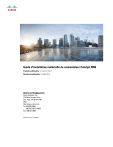
Lien public mis à jour
Le lien public vers votre chat a été mis à jour.